Page 1
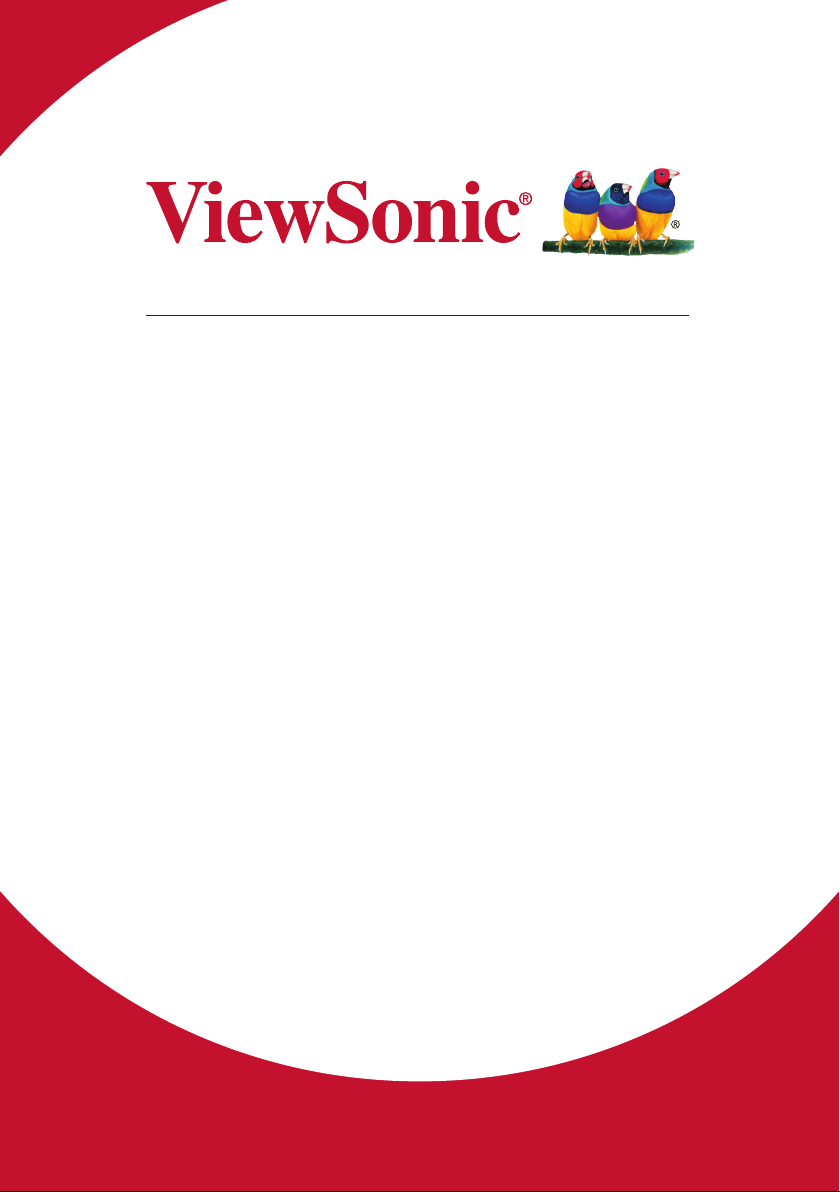
XG240R
Monitor
Uživatelská píruka
Model číslo: VS17037
P/N: XG240R
Page 2
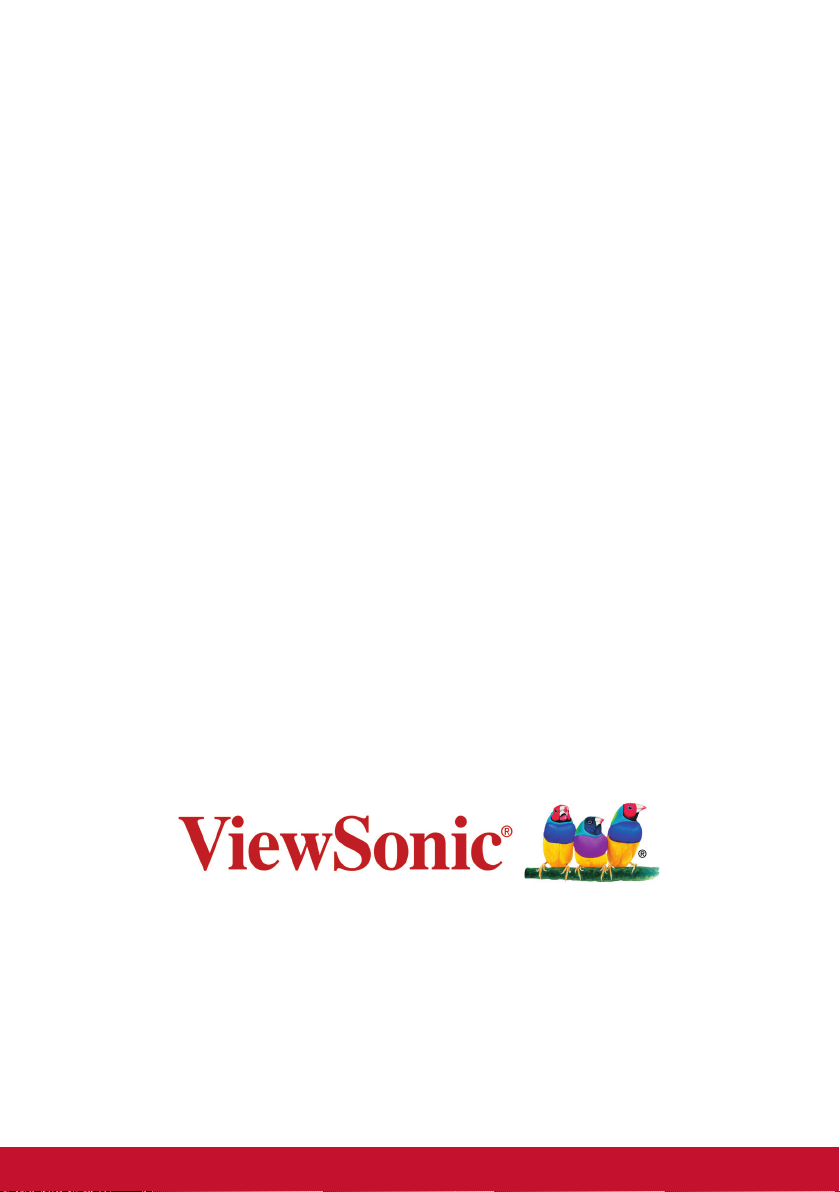
Děkujeme Vám za výběr
značky ViewSonic
Společnost ViewSonic je již více než 30 let předním
světovým dodavatelem zobrazovacích řešení a jejím cílem
je překonávat všeobecné očekávání technologického vývoje, inovace a jednoduchosti. Společnost ViewSonic věří,
že její výrobky mohou pozitivně ovlivňovat svět, a je přesvědčena, že vám vybraný výrobek ViewSonic bude dobře
sloužit.
Ještě jednou Vám děkujeme za výběr značky ViewSonic!
Page 3
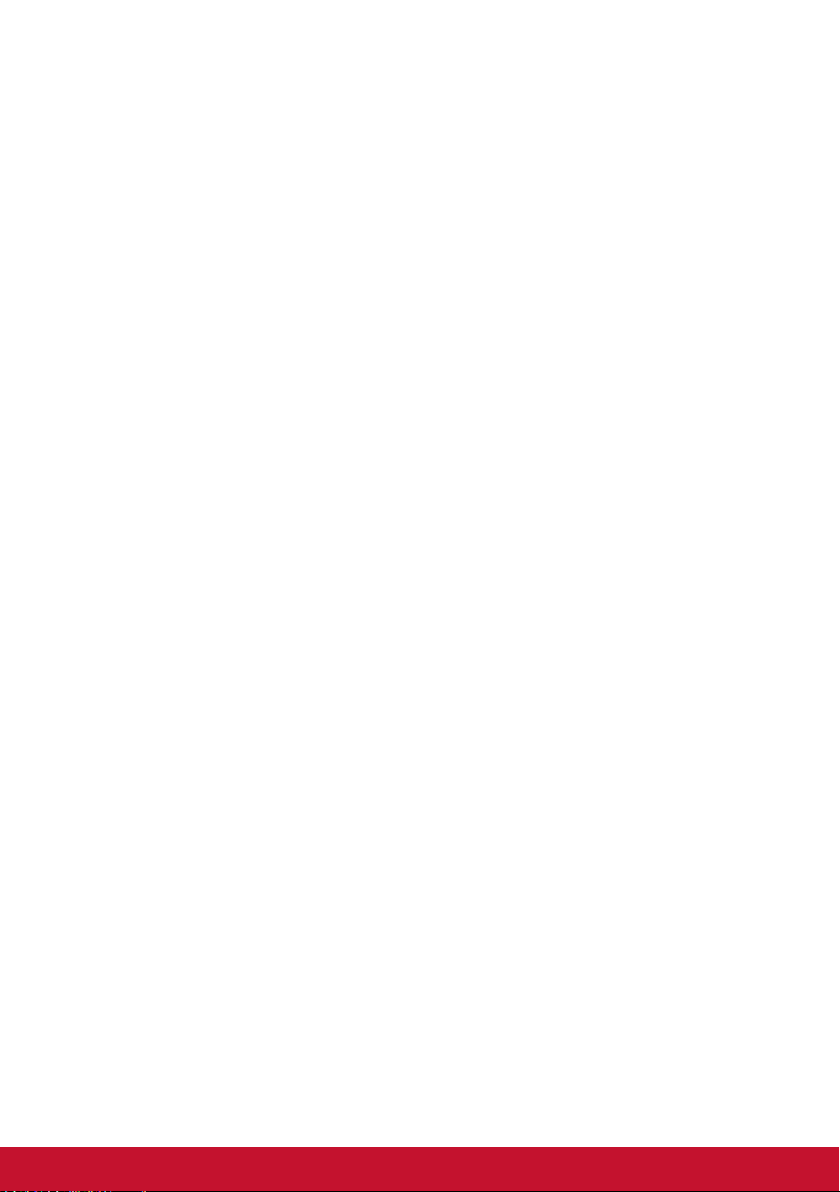
Obsah
1. Upozornění a varování ....................................... 1
2. Začínáme ............................................................. 3
2-1. Obsah balení ..................................................................... 4
2-2. Vnější části monitoru ......................................................... 5
2-3. Instalace hardwaru ............................................................ 6
2-4. Rychlá instalace .............................................................. 13
2-5. Zapnutí ............................................................................ 15
2-6. Instalace ovladačů (Nastavení Windows 10) .................. 16
3. Nastavení obrazu .............................................. 18
3-1. Nastavení režimu synchronizace .................................... 18
3-2. Pomocí ovládacího panelu .............................................. 19
4. Úvod k nabídce OSD ........................................ 22
4-1. Struktura nabídky OSD ................................................... 22
4-2. Vysvětlivky nabídky OSD ................................................ 30
4-3. Rozšiřující nastavení pro hráče ....................................... 39
4-4. Gestion des paramètres du moniteur .............................. 43
5. Specifikace ........................................................ 45
6. Odstranování problémů ................................... 47
7. Čištění a údržba ................................................ 48
iii
Page 4
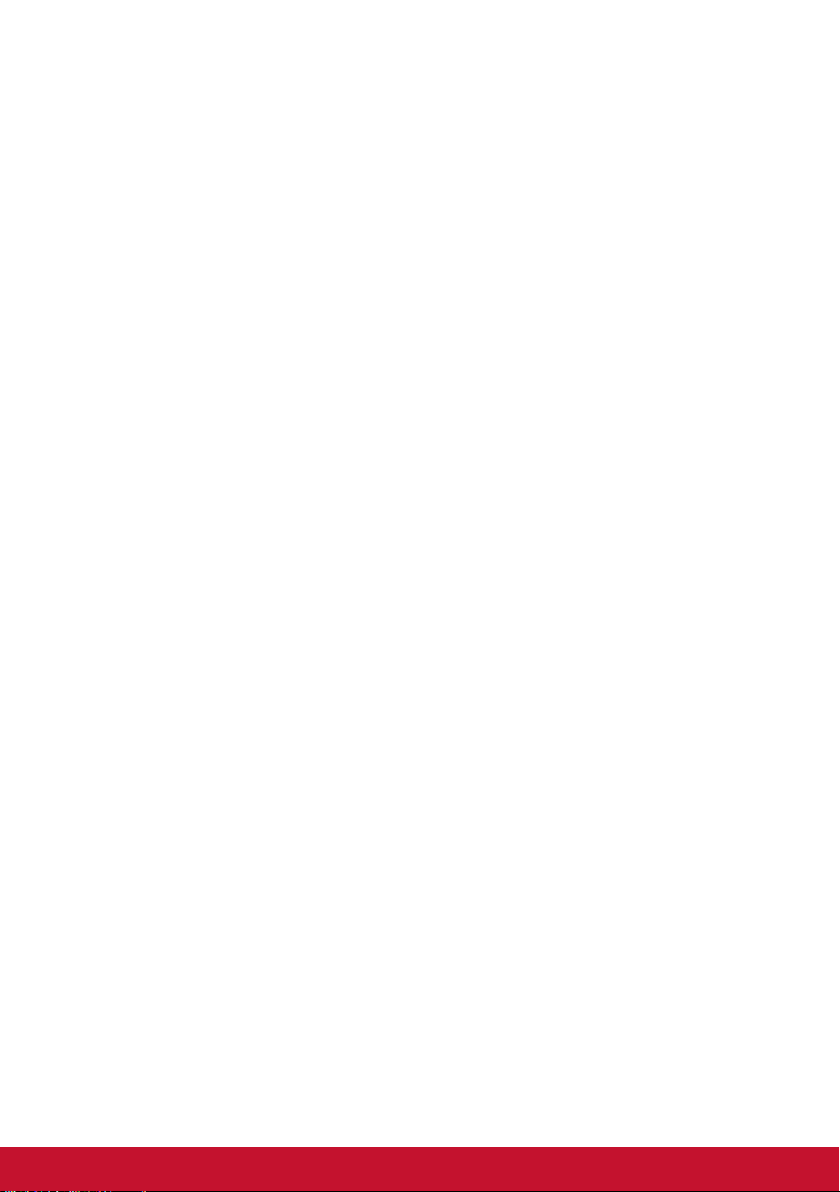
8. Prohlášení o shodě .......................................... 50
8-1. Prohlášení o souladu se směrnicemi FCC ...................... 50
8-2. Prohlášení Industry Canada ............................................ 51
8-3. Prohlášení o shodě CE pro evropské země .................... 51
8-4. Prohlášení o shodě se směrnicí o omezením používání
určitých nebezpečných složek (RoHS2) .........................52
8-5. Likvidace produktu po skončení životnosti ...................... 54
9. Informace o autorském právu ......................... 55
Zákaznická podpora ...............................................................57
Omezená záruka ....................................................................60
iv
Page 5
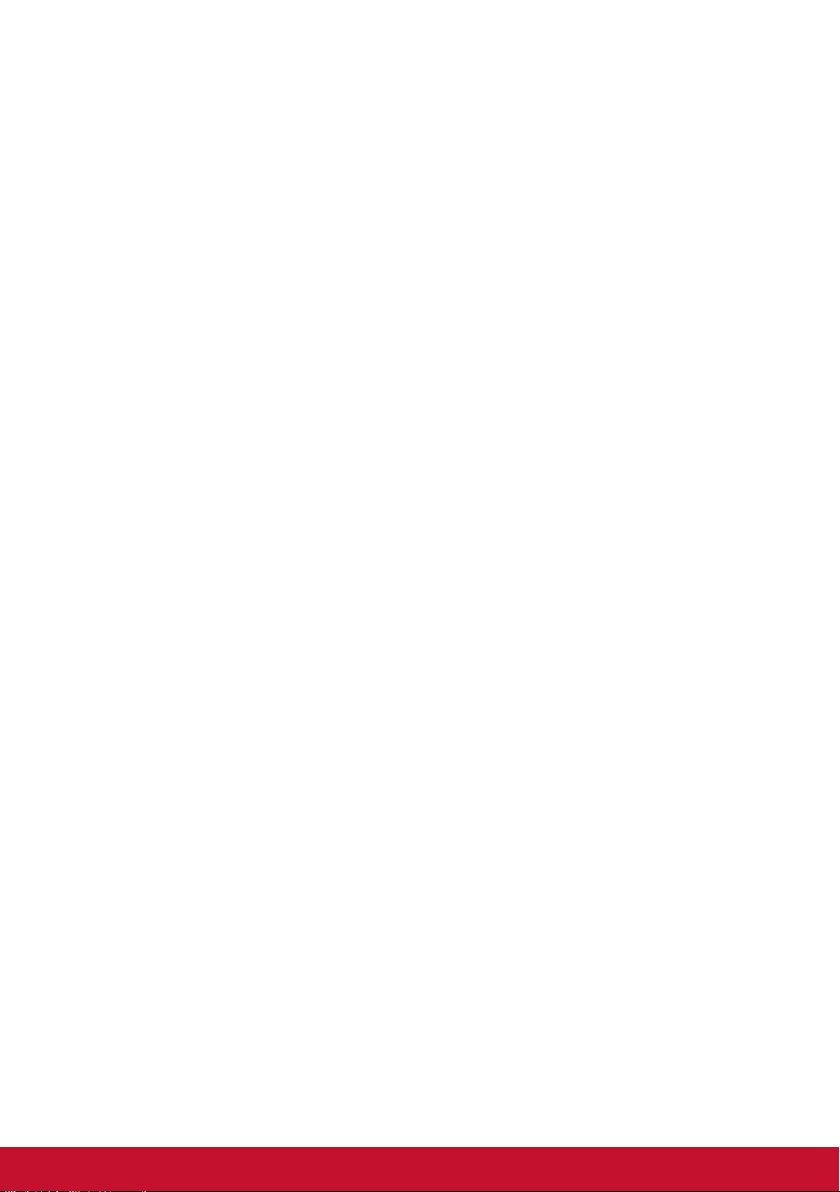
1. Upozornění a varování
1. Před používáním zařízení si přečtěte všechny tyto pokyny.
2. Uschovejte tyto pokyny na bezpečném místě.
3. Dodržujte všechna varování a pokyny.
4. Seďte ve vzdálenosti alespoň 45 cm od monitoru.
5. Monitor přesunujte vždy opatrně.
6. Nedemontujte zadní kryt. Tento monitor obsahuje součástky
pod vysokým napětím. Při kontaktu s těmito součástkami hrozí
nebezpečí vážného zranění.
7. Nepoužívejte tento přístroj v blízkosti vody. Upozornění:
Zabraňte nebezpečí požáru nebo úrazu elektrickým proudem a
nevystavujte tento přístroj dešti ani vlhku.
8. Nevystavujte monitor přímému slunečnímu záření nebo jinému
zdroji tepla. Nasměrujte monitor od přímého slunečního záření,
aby se neodráželo na obrazovce.
9. Očistěte suchým a měkkým hadříkem. Je-li třeba provést
další čištění, viz další pokyny v části „Čištění monitoru“ v této
příručce.
10. Nedotýkejte se obrazovky. Mastné skvrny se obtížně odstraňují.
11. Panel monitoru neotírejte silou ani jej nevystavujte tlaku - může
dojít k trvalému poškození obrazovky.
12. Nezakrývejte žádné ventilační otvory. Montujte v souladu s
pokyny výrobce.
13. Zařízení neumísťujte v blízkosti zdrojů tepla, jako jsou radiátory,
články topení, sporáky nebo jiná zařízení (včetně zesilovačů),
která se zahřívají.
14. Umístěte monitor na dobře větrané místo. Na monitor
neumísťujte žádné předměty, které by mohly zabránit odvádění
tepla.
15. Na monitor, videokabel nebo napájecí kabel neumísťujte těžké
předměty.
1
Page 6
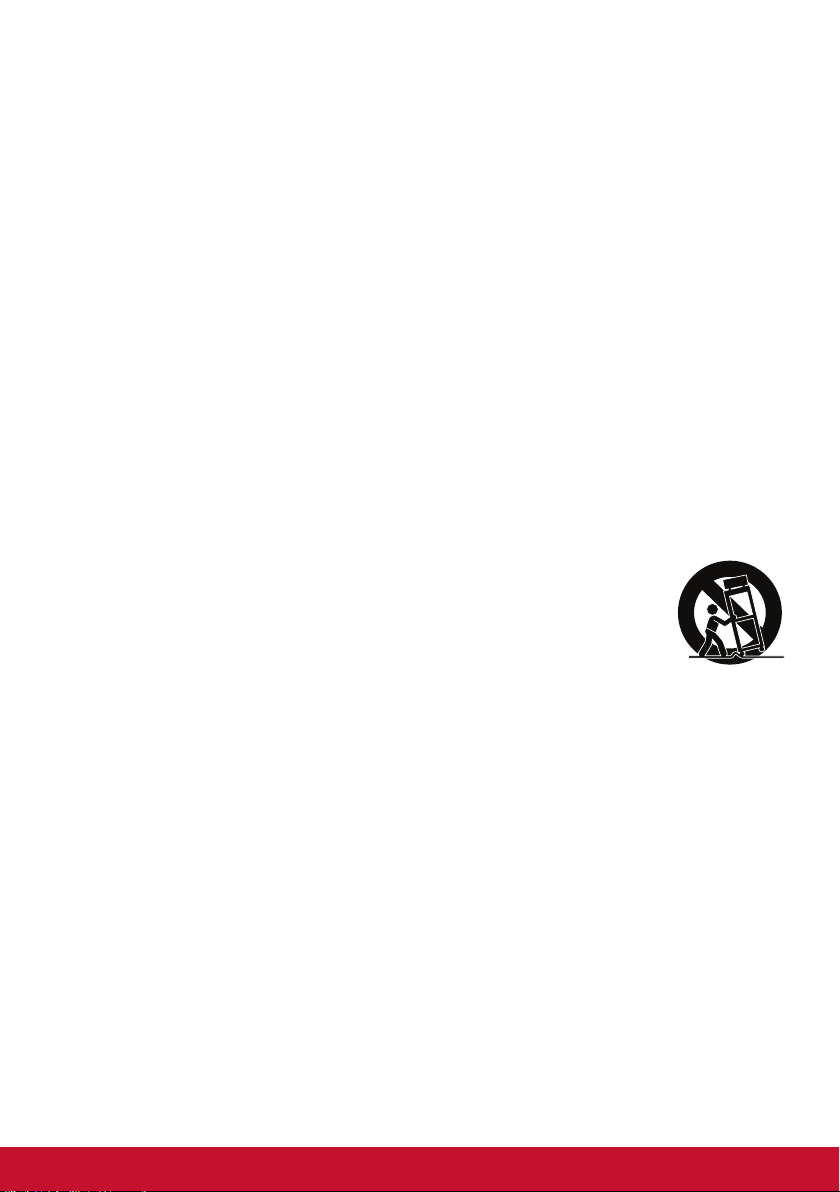
16. Pokud zjistíte kouř, neobvyklý hluk nebo zvláštní zápach,
okamžitě monitor vypněte a obraťte se na prodejce nebo na
společnost ViewSonic. Při dalším používání monitoru hrozí
nebezpečí.
17. Nebraňte bezpečnostní funkci polarizované nebo uzemňovací
zástrčky.Polarizovaná zástrčka má dva nože, z nichž jeden je
širší než druhý. Uzemňovací zástrčka má dva nože a jeden
hrot. Tento širší nůž nebo hrot zajišžují Vaší bezpečnost. Pokud
dodávaná zástrčka nepasuje do Vaší zásuvky, kontaktujte
elektrikáře, který vymění zastaralý typ zásuvky.
18. Zajistěte sížový kabel tak, aby se po něm nechodilo a aby nebyl
přiskřípnutý zejména u zástrčky, objímky zásuvky a v místě
vývodu z přístroje. Ujistěte se, že je přívod proudu umístěn
poblíž přístroje tak, aby byl snadno přístupný.
19. Používejte pouze taková přídavná zařízení/příslušenství, která
stanovuje výrobce.
20. Používejte pouze s vozíkem, stojanem, trojnožkou
(stojanem), držákem nebo stolem, stanoveným
výrobcem nebo dodávaným spolu s přístrojem. Při
použití vozíku buďte opatrní během přesouvání
vozíku s přístrojem tak, aby jeho převrácením
nedošlo ke zranění.
21. V případě dlouhodobé nečinnosti přístroj odpojte od zdroje
napětí.
22. Veškeré opravy svěřujte kvalifikovanému personálu. Oprava
přístroje je nutná, pokud byl jakkoliv poškozen, například v
případě poškození sížového kabelu nebo zástrčky, vylití tekutiny
nebo vniknutí cizího tělesa do přístroje, vystavení přístroje dešti
nebo vlhkosti, nesprávné funkce přístroje nebo jeho upuštění na
zem.
2
Page 7
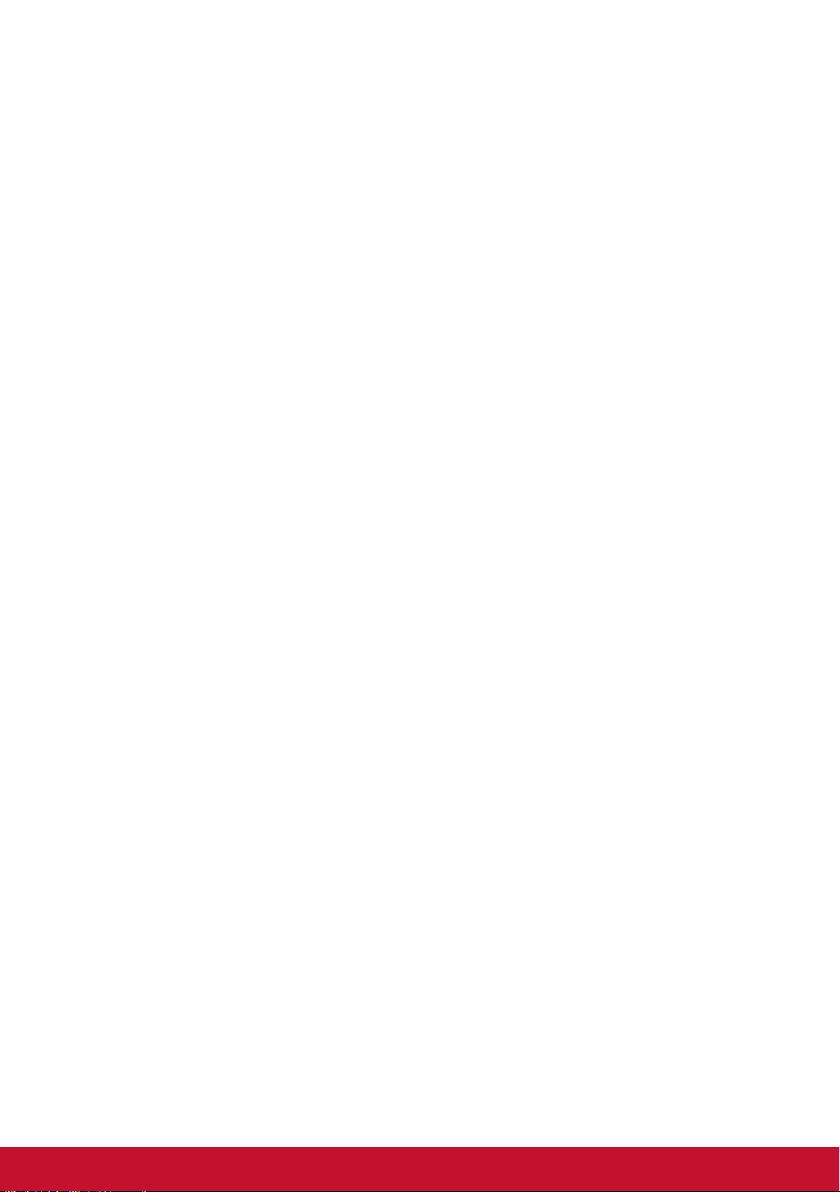
2. Začínáme
Pokud byste zaznamenali problémy a museli zakoupený výrobek
z jakéhokoli důvodu vrátit, uchovejte prosím původní obal,
registrační formulář a účtenku. Tyto položky vám usnadní ověření
výrobku a opravu, vrácení peněz a/nebo vrácení výrobku.
Pokud máte s výrobkem problém nebo dotazy, které jste
v uživatelské příručce nenašli, kontaktujte prosím oddělení služeb
zákazníkům, které vám pomůže.
Důležité! Původní krabici a všechny obalové materiály uchovejte pro
případ přepravy v budoucnu.
POZNÁMKA: Slovo „Windows“ označuje v této uživatelské příručce
operační systém Microsoft Windows.
3
Page 8
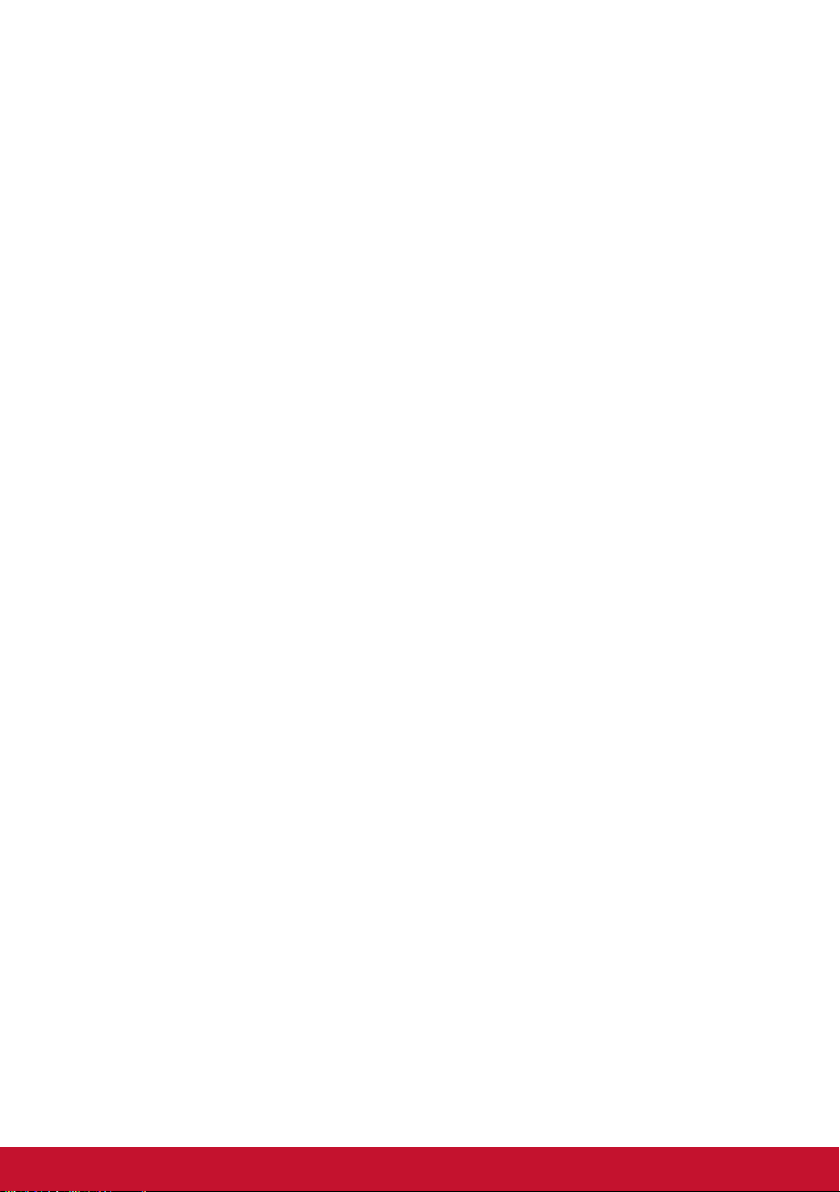
2-1. Obsah balení
Balení monitoru obsahuje:
• Monitor
• Napájecí kabely
• Kabel DP
• Kabel USB
• Příručka pro rychlé nastavení
POZNÁMKA:
1
Videokabely obsažené v balení se mohou lišit podle země. Další
informace vám poskytne místní prodejce.
4
Page 9
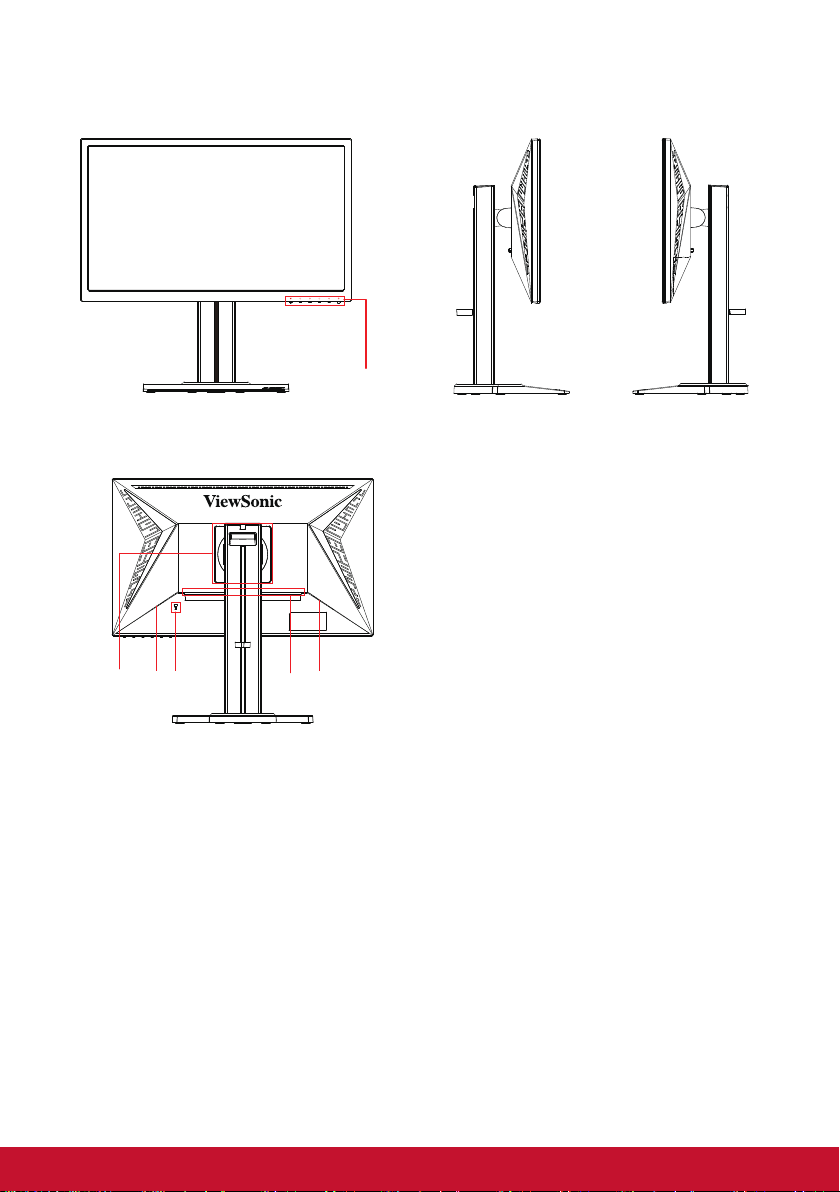
2-2. Vnější části monitoru
A. Přední pohled B. Pohled zprava a zleva
1
C. Zadní pohled
1. Port I/O (vstupu/výstupu) Tato část
by měla zahrnovat všechny možnosti
připojení I/O a také vstupní konektor
napájení (podrobnosti v kapitole 2-4)
2. Slot pro zabezpečení Kensington
(podrobnosti v kapitole 2-3, část G)
3. Toto je oblast VESA pro připojení
23 4 4
1
na stěnu v zadní části monitoru*.
Dodatečné pokyny k instalaci VESA
na zeď najdete v kapitole 2-3 část F.
4. mluvčí
5
Page 10
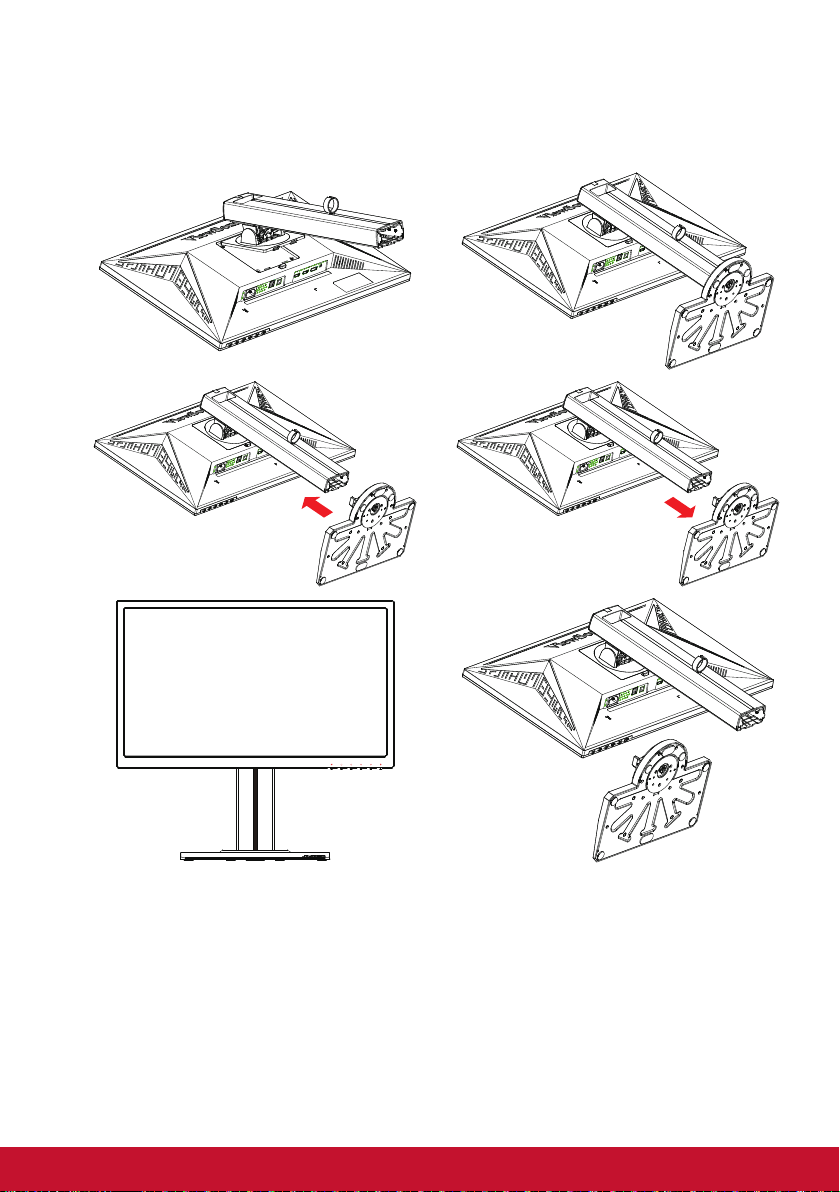
2-3. Instalace hardwaru
A. Postup upevnění
základny
B. Postup vyjmutí základny
1 1
2 2
3 3
6
Page 11
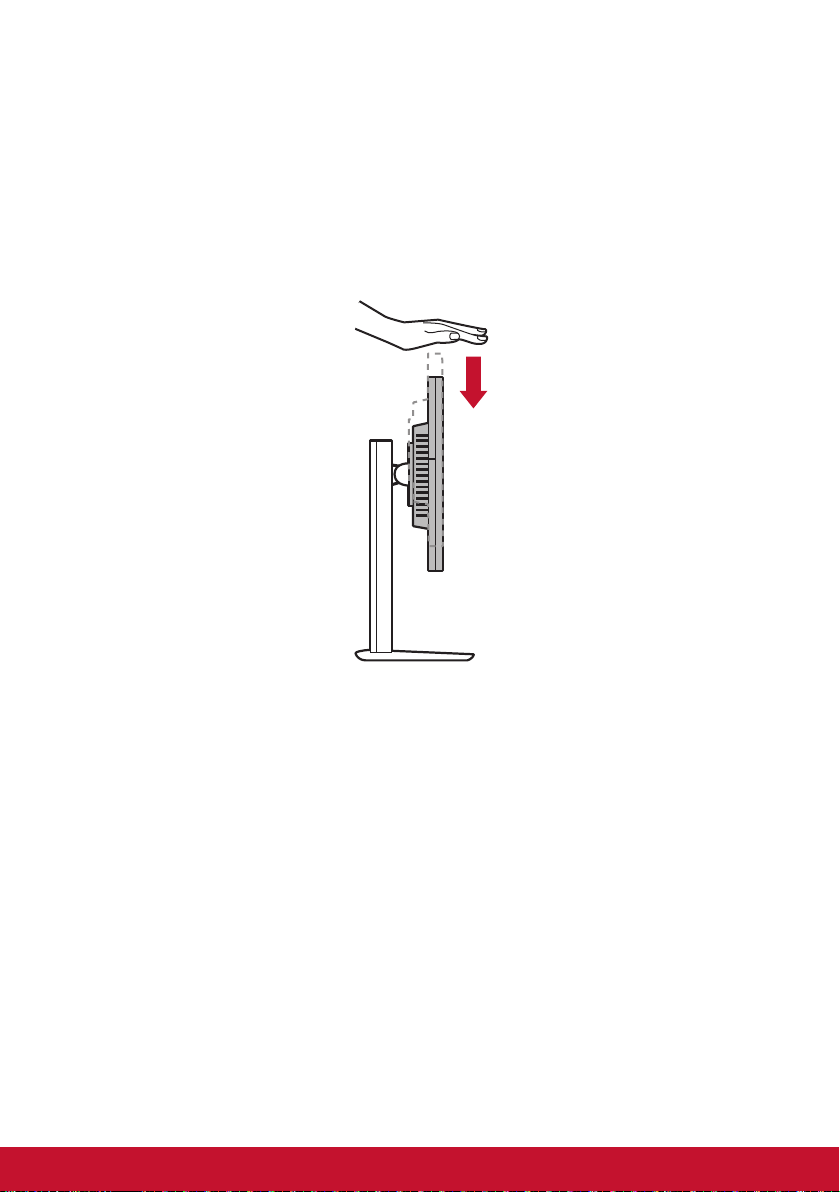
C. Nastavení výšky monitoru
- Zatlačte na horní část monitoru směrem dolů, dokud nebude
mít požadovanou výšku.
- Pro dosažení požadované výšky můžete monitor také
vytáhnout zpět.
*Obrázek je pouze ilustrační
7
Page 12

D. Nastavení úhlu
- Po nastavení výšky monitoru si stoupněte před monitor,
abyste monitor vycentrovali.
- Úhel obrazovky nastavíte posouváním panelu a nastavením
úhlu směrem dopředu nebo dozadu. Úhel lze nastavit od -5°
to 21°, a tak dosáhnout pohodlného zobrazení*.
Zadní strana Přední strana
*Obrázek je pouze ilustrační
8
Page 13
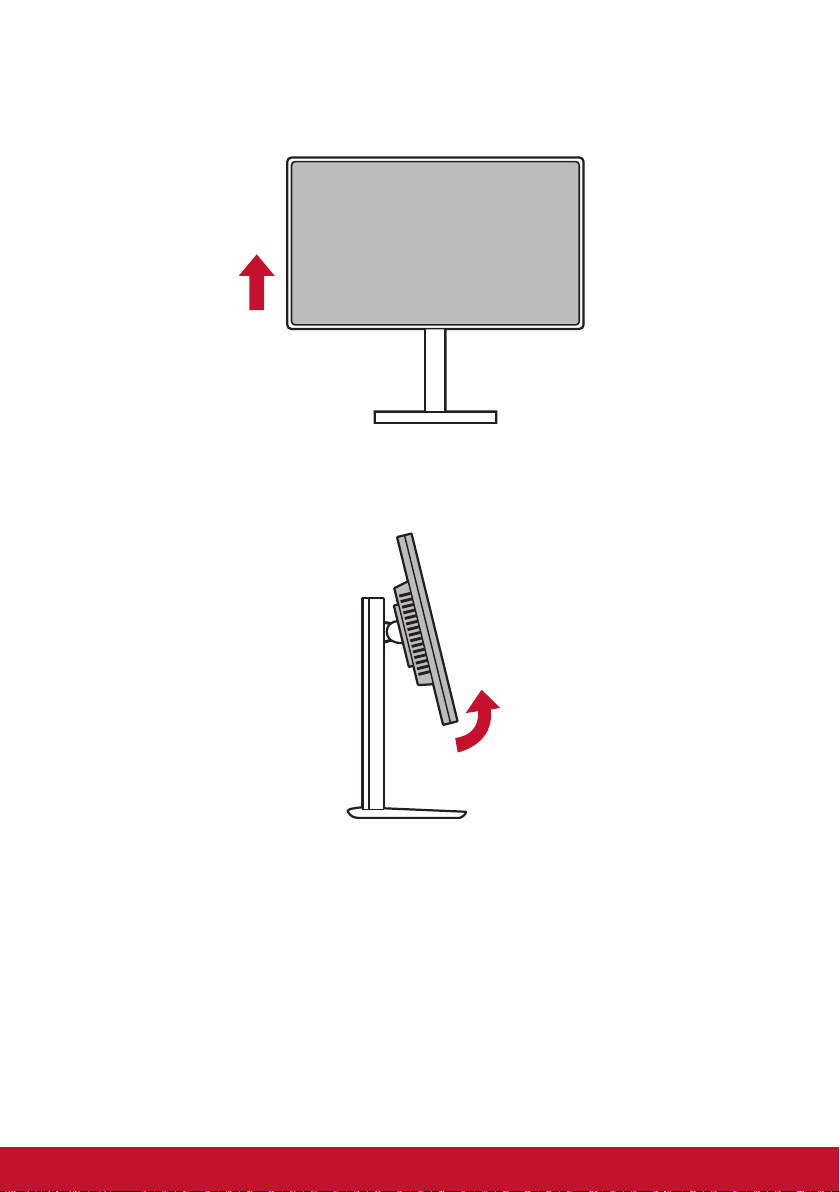
E. Funkce otáčení
1. Zvedněte monitor, co nejvíce to půjde (do max. výšky)
2. Monitor seřiďte tak, že horní část zatlačíte dozadu a dolní část
dopředu (viz ilustrační obrázek níže)
*Obrázek je pouze ilustrační
9
Page 14
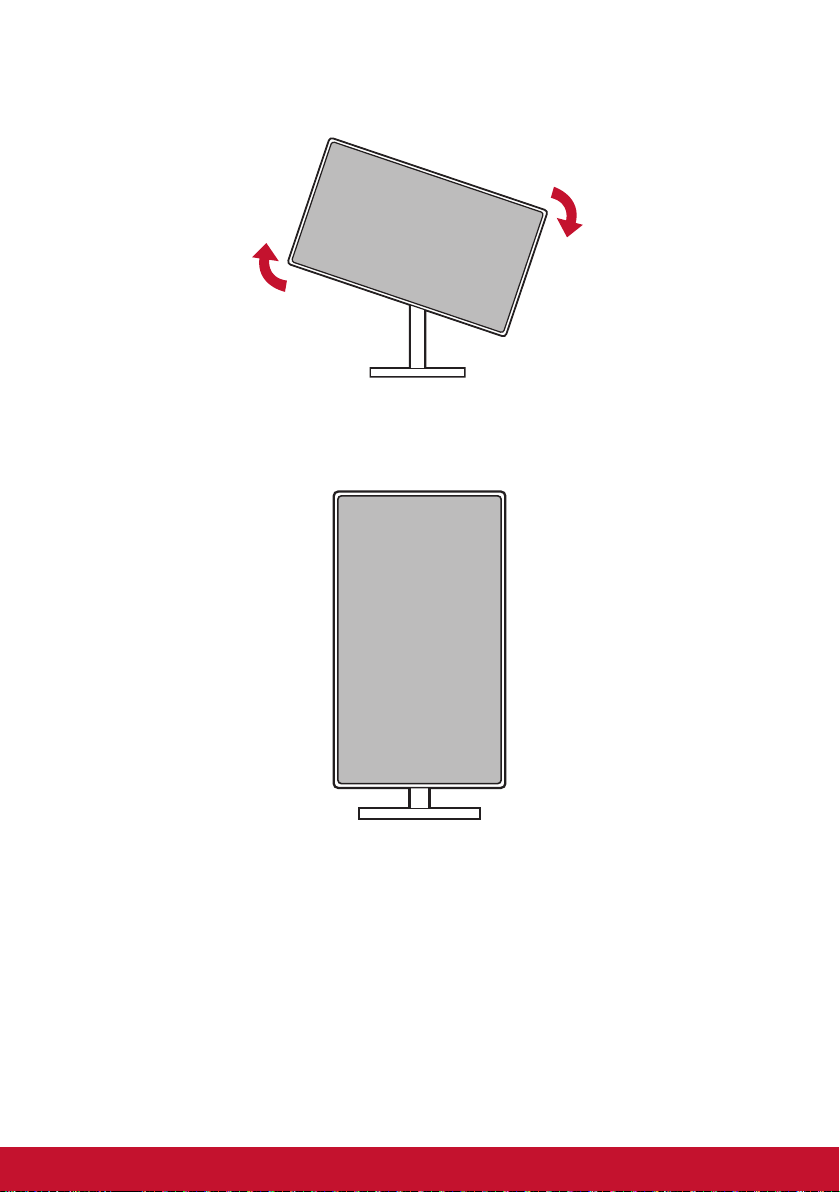
3. Otáčejte monitorem ve směru hodinových ručiček a proti němu
(viz ilustrační obrázek níže)
4. Dokončete instalaci monitoru úplným otočením monitoru o 90°
(viz ilustrační obrázek níže)
10
*Obrázek je pouze ilustrační
Page 15

F. Instalace na stěnový nosič (volitelně)
POZNÁMKA: Jen pro použití se stěnovou konzolou certifikovanou
zkušebnou Underwriters' laboratories Inc.
Chcete-li zakoupit sadu nástěnného držáku nebo výškově stavitelný
podstavec, kontaktujte společnost ViewSonic
prodejce. Postupujte dle pokynů dodaných se sadou. Chcete-li
přeměnit stolní monitor na stěnový, postupujte podle následujících
pokynů:
1. Najděte sadu nástěnného držáku, který je kompatibilní se
standardem VESA a splňuje požadavky v části „Technické
údaje“.
2. Ověřte, zda je vypínač vypnutý, a odpojte napájecí kabel.
3. Položte monitor lícem dolů na ručník nebo pokrývku.
4. Odmontujte podstavec. (Pravděpodobně bude nezbytné
odmontovat šrouby.)
5. Šrouby odpovídající délky připevněte montážní konzolu z
montážní sady nástěnného držáku.
®
nebo místního
6. Připevněte monitor na stěnu podle pokynů v sadě stěnového
nosiče.
11
Page 16
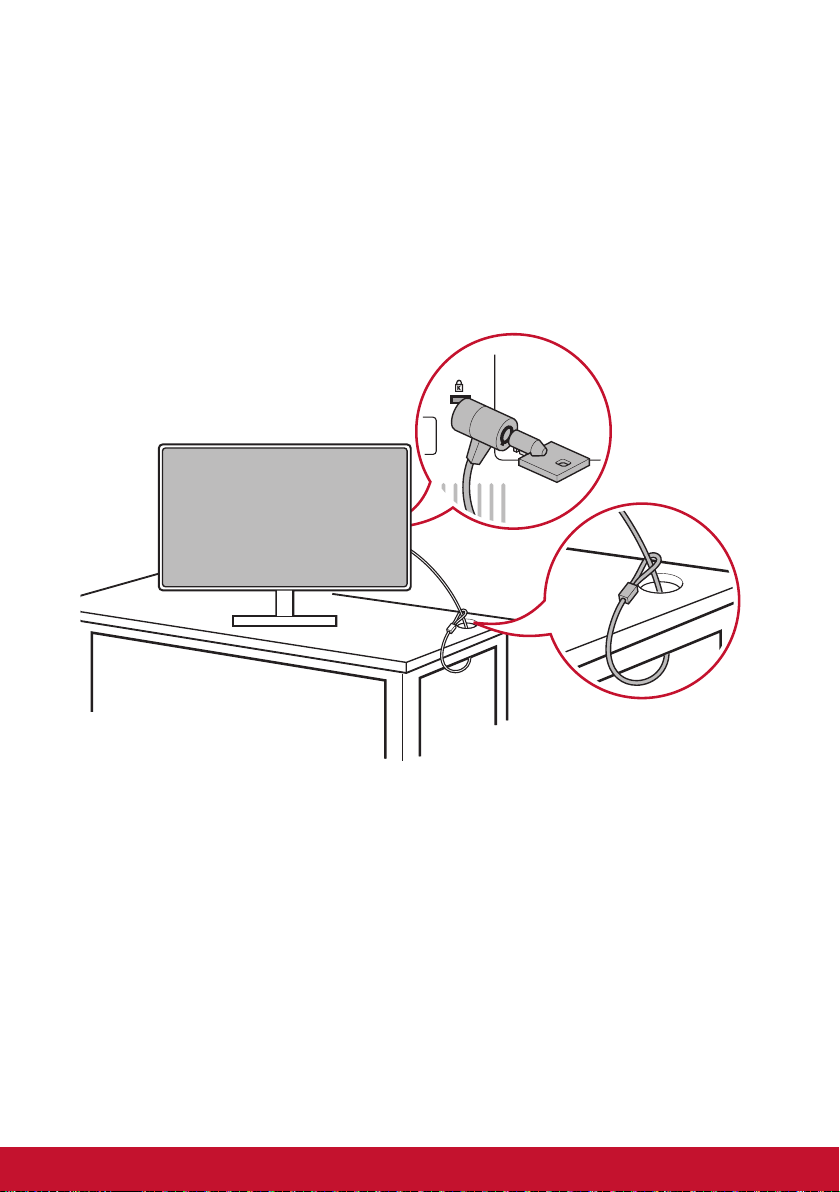
G. Používání zámku Kensington
Bezpečnostní konektor Kensington je umístěn na zadní straně
monitoru. Více informací o instalaci a používání najdete na webové
stránce Kensington na adrese http://www. kensington.com.
Níže je uveden ilustrační příklad nastavení zámku Kensington ke
stolu.
12
*Obrázek je pouze ilustrační
Page 17
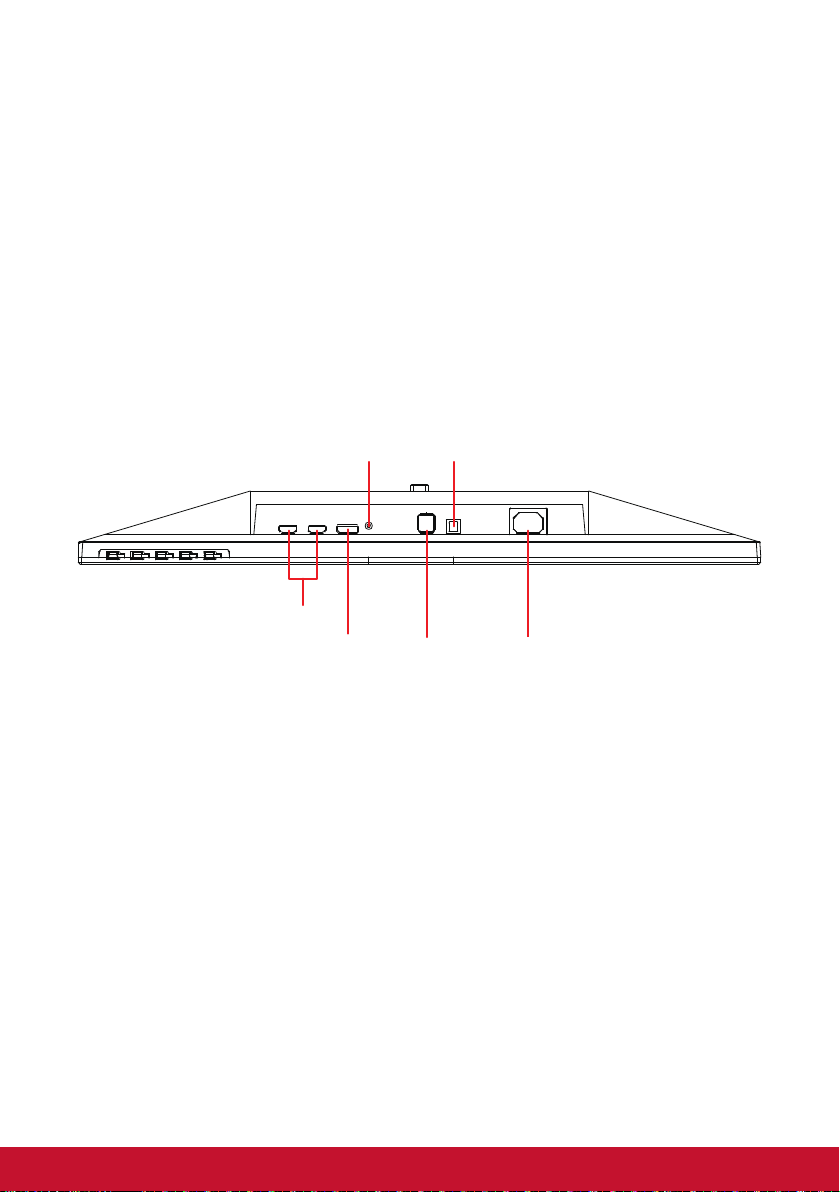
2-4. Rychlá instalace
Připojení videokabelu
1. Ujistěte se, zda je LCD monitor i počítač vypnutý.
2. V případě nutnosti vyjměte zadní kryty.
3. Zapojte videokabel z LCD monitoru do počítače.
Uživatelé systému Macintosh: Modely nižší než G3 vyžadují
adaptér Macintosh. Zapojte adaptér do počítače a do adaptéru
zapojte videokabel.
Chcete-li si objednat adaptér ViewSonic
zákaznickou podporu ViewSonic.
®
Macintosh, kontaktujte
Audio out
HDMI
DisplayPort SUB
USB Port
Napájecí konektor
Power Connector
13
Page 18
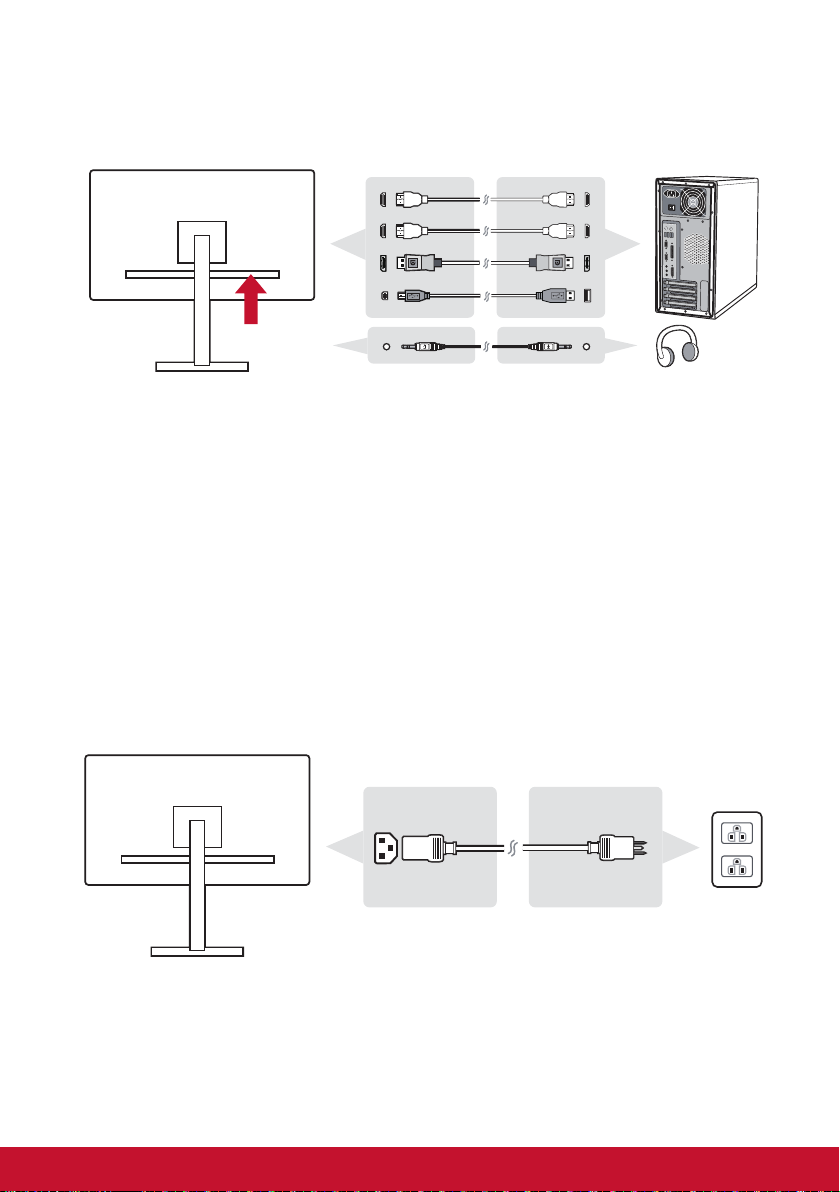
3.A. Nepřipojujte ke konektoru DisplayPort nebo mini DP na
počítači výstupní port DP. Výstupní port DP se používá pro
připojení uzavřeného cyklu (vysvětleno v kapitole D)
3.B. Videokabel a zvukový kabel
V případě počítače MAC s výstupem Thunderbolt zapojte
koncovku mini DP „kabelu mini DP-DisplayPort“ do výstupního
portu Thunderbolt počítače MAC. Poté zapojte druhý konec
kabelu do konektoru DisplayPort na zadní straně monitoru.
3.C. Power Cable (and AC/DC adapter if required)
Connect the female connector of AC power cord to the power
connector of monitor, and the AC plug of AC power cord to the
AC outlet.
*Obrázek je pouze ilustrační
14
Page 19
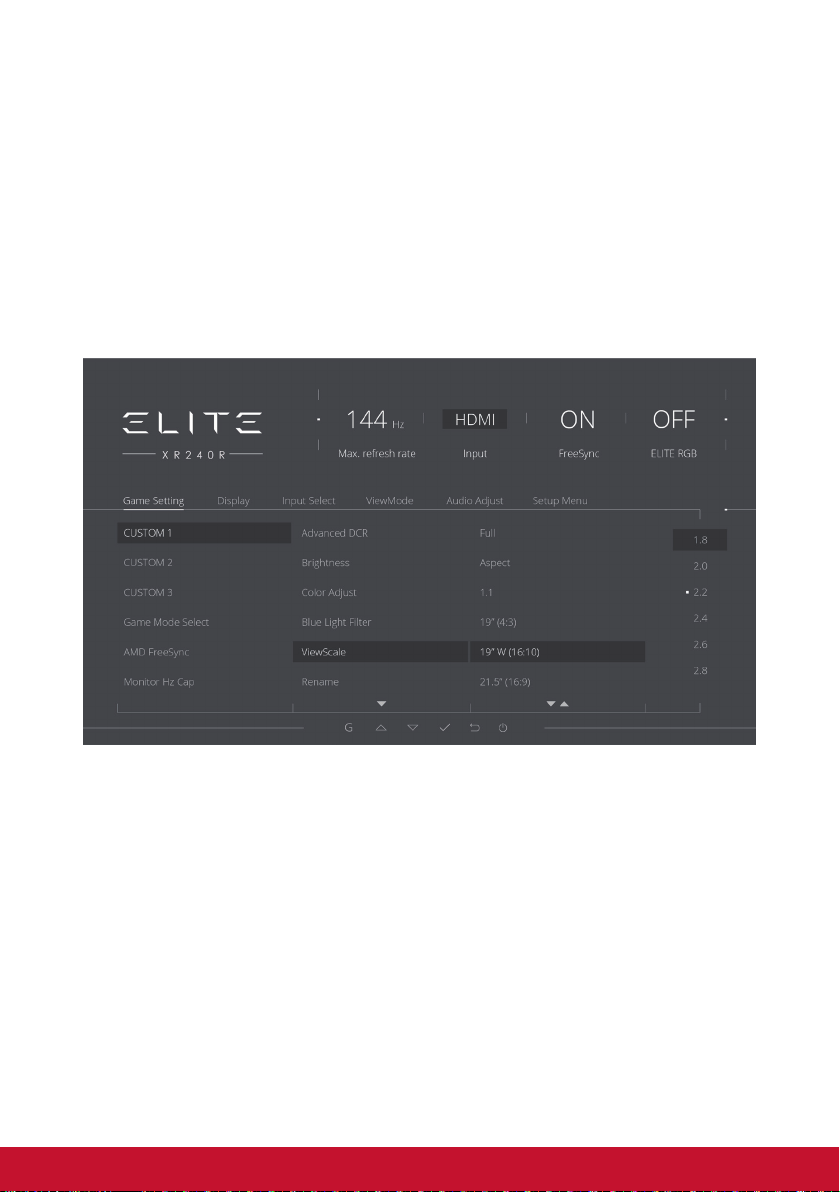
2-5. Zapnutí
Zapnutí LCD monitoru a počítače
Zapněte LCD monitor a poté zapněte počítač. Toto zvláštní pořadí
(LCD monitor ještě před počítačem) je důležité.
Nastavení pro uzavřený cyklus DisplayPort MTS
1. Funkce automatického zjištění vstupního zdroje nastavená na
vyp
15
Page 20
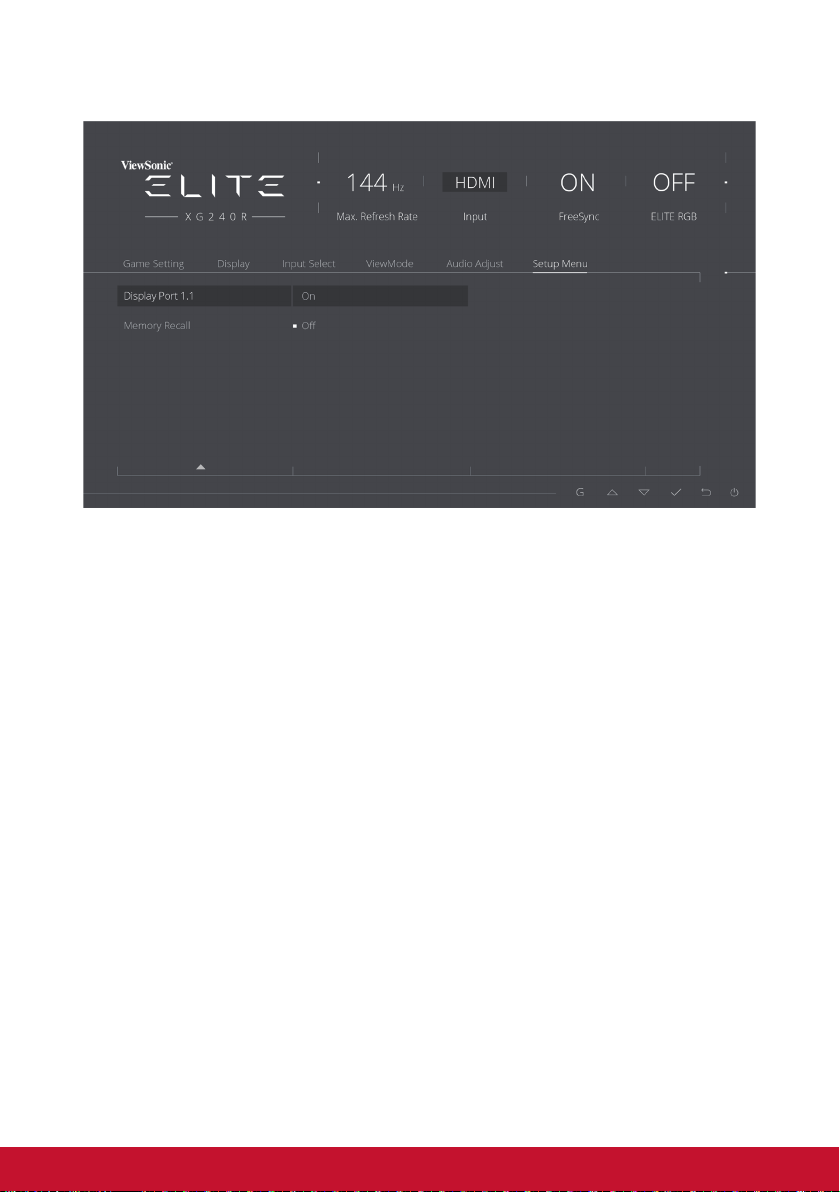
2. Zapnutí režimu DisplayPort 1.2
Označte a vyhledejte funkci DISPLAYPORT1.2
3. Povolte režim MST z grafické karty (je-li to vyžadováno)
2-6. Instalace ovladačů (Nastavení Windows 10)
Abyste si mohli ovladač nainstalovat, nejdříve připojte monitor
k počítači, počítač zapněte (nejdříve však zapněte monitor)
a ujistěte se, zda je počítač zapnutý. Počítač by měl automaticky
monitor zjistit.
16
Page 21
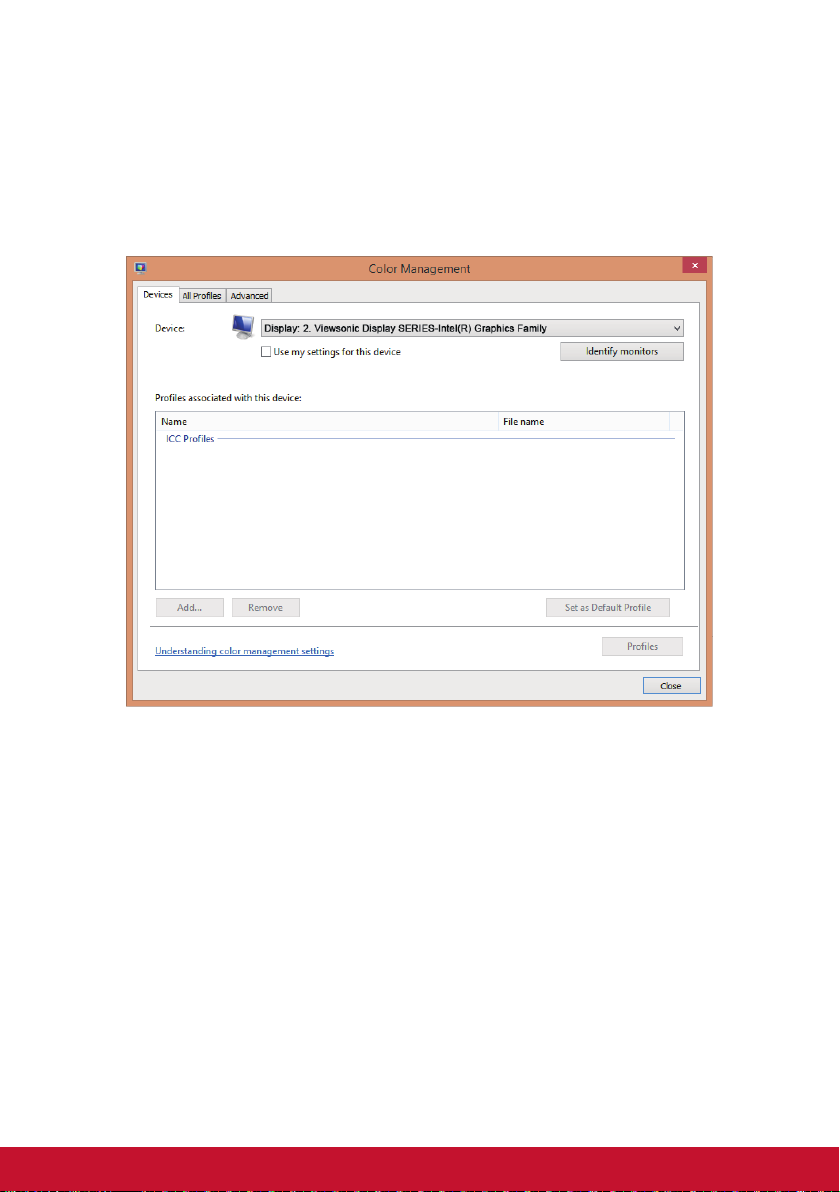
Aby bylo automatické zjišťování úspěšné, přejděte do nabídky
„Advanced Display Settings“ (Upřesňující nastavení zobrazení)
v okně systému „Display Settings“ (Nastavení zobrazení) (rozlišení
obrazovky). V něm můžete ověřit v části „Color Management“
(Správa barev) upřesňujících nastavení ověřit detekci monitoru
ViewSonic.
XG240R SERIES (default) XG240R SERIES.ICM
*Obrázek je pouze ilustrační
Pokud počítač monitor automaticky nerozpozná, ale stále funguje,
můžete počítač restartovat a postupovat podle výše uvedeného
postupu. Pro běžné používání není nutné, aby počítač monitor
rozpoznal, ale toto nastavení je doporučeno.
Pokud zjistíte další problémy nebo máte dotazy, kontaktujte prosím
zákaznickou podporu.
17
Page 22

3. Nastavení obrazu
3-1. Nastavení režimu synchronizace
Chcete-li dosáhnout nejlepší kvality sledování obrazu, zářivých
barev a ostře prokresleného textu, nastavte doporučené rozlišení
monitoru (podrobnosti najdete v kapitole „Specification (Technické
údaje)“).
1. Přejděte do nabídky nastavení rozlišení zobrazení (každý
operační systém má jiný postup otevření této nabídky).
2. Poté upravte rozlišení displeje tak, aby vyhovovalo nativnímu
rozlišení monitoru. Tím dosáhnete nejlepšího možného rozlišení.
Máte-li potíže s nastavením rozlišení nebo nevidíte možnost ,
pravděpodobně budete potřebovat novější ovladač grafické karty.
Nejnovější ovladač získáte od výrobce počítače nebo videokarty.
• V případě potřeby proveďte drobné úpravy pomocí tlačítkem
H.POSITION a V. POSITION, dokud nebude obraz úplně
viditelný. (*pouze pro analogové použití). (Černé ohraničení
okrajů obrazovky se musí lehce dotýkat osvětlené „aktivní
plochy“ LCD monitoru.)
18
Page 23

3-2. Pomocí ovládacího panelu
Po nastavení režimu synchronizace použijte tlačítka na předním
nebo zadním ovládacím panelu pro zobrazení a nastavení OSD pro
přizpůsobení obrazu.
* Poloha odkazuje na kapitolu 2.2
Vysvětlivky symbolů kolečka a OSD
Vysvětlivky symbolů kolečka jsou uvedeny níže:
Pohotovostní zapnutí/vypnutí
POZNÁMKA: Kontrolka napájení
Modrá = ZAP
Oranžová = Úspora energie
Ikona režimu hry, která uživatelům umožňuje vybrat, které
nastavení herního režimu by chtěli aktivovat pro použití
monitoru.
19
Page 24

Vysvětlivky k nabídce OSD a symbolům rychlé nabídky OSD
a jejich funkce jsou uvedeny níže.
Symbol aktivace pro zapnutí různých režimů při používání
systému nabídky.
Symbol aktivace pro ukončení, návrat nebo deaktivaci
požadované funkce, kterou jste vybrali.
Posunuje se možnostmi nabídky a nastavuje ovládací prvky
monitoru.
Symbol se používá pro návrat do předchozí nabídky nebo její
reaktivaci
Tlačítko výběru zástupce informací, který uživateli poskytuje
přístup k informacím nebo monitoru, který se právě používá.
Ikona hlavní nabídky umožňuje přístup k hlavní nabídce.
Podržením ikony po dobu několika sekund vypnete hlavní
nabídku.
Levá a pravá ikona přepíná vybranou možnost horizontálně.
20
Page 25

Vysvětlivky symbolů rychlé nabídky jsou uvedeny níže:
POZNÁMKA: Všechny nabídky OSD a obrazovky nastavení se
zobrazují automaticky po 15 sekundách. Lze upravit prostřednictvím
nastavení časového intervalu OSD v nabídce nastavení.
1. Po stisknutí jedné z dlaždic se zobrazí možnosti rychlého
přístupu.
Game
Mode
Ukončení
2. Jakmile vyberete požadovaný ovládací prvek nabídky, použijte
symboly pro ovládání a nastavení monitoru podle
požadavků.
Funkce jednotlivých nabídek jsou vysvětleny dále v nabídce 4-2
Vysvětlivky OSD.
3. Chcete-li nastavení uložit a nabídku ukončit, stiskněte [X], dokud
se okno OSD nezavře.
21
Page 26

4. Úvod k nabídce OSD
4-1. Struktura nabídky OSD
Vysvětlivky ke struktuře OSD a souvisejících funkcí najdete
v kapitole 4-2 níže. Struktura OSD vizuálně znázorňuje kompletní
nabídku OSD, kterou monitor nabízí. Pokud si nejste jistí, kde
konkrétní možnost / funkci najdete, nebo se vám nedaří najít
specifickou vlastnost, použijte strukturu OSD níže.
Startup Menu
Custom 1
Custom 2
Speed-Focus
Color-Focus
Console
Exit
First Person Shooter
MOBA
Battle Royale
Realistic
Vibrant
Speed
Color
22
Page 27

Menu
Gaming
Settings
Custom 1
Standard
Fast
Faster
Response Time
OD
Ultra Fast
Fastest
Explanation (i)
Native (144Hz)
Hertz Limiter
60Hz
100Hz
Black Stabilization (-/+, 0~22)
Advanced DCR (-/+, 0~20)
Brightness (-/+, 0~100)
Contrast
Color Saturation (-/+, 0~100)
Color Adjust
Gamma
Blue Light Filter (-/+, 0~100)
Response Time OD
is a 5-level response
time function for
hardcore gamers.
(-/+, 0~100)
1.8
2
2.2
2.4
2.6
2.8
23
Page 28

Menu
Gaming
Settings
Custom 1
Custom 2
Full
Aspect
1:1
19" (4:3)
ViewScale
19”W (16:10) (-/+, 0~100, step=10)
21.5” (16:9) (-/+, 0~100, step=10)
22”W(16:10)
23.6”W (16:9)
24”W (16:9)
Rename
Reset
Standard
Fast
Faster
Response Time
OD
Ultra Fast
Fastest
Explanation (i)
Native (144Hz)
Hertz Limiter
60Hz
100Hz
Black
Stabilization
(-/+, 0~22)
Advanced DCR (-/+, 0~22)
Brightness (-/+, 0~100)
Contrast (-/+, 0~100)
Color Saturation (-/+, 0~100)
Color Adjust
Gamma
Response Time OD
is a 5-level response
time function for
hardcore gamers.
1.8
2
2.2
2.4
2.6
2.8
24
Page 29

Menu
Gaming
Settings
Custom 2
Game Mode
Select
Blue Light Filter (-/+, 0~100)
Full
Aspect
1:1
19" (4:3)
ViewScale
19”W (16:10) (-/+, 0~100, step=10)
21.5” (16:9) (-/+, 0~100, step=10)
22”W(16:10)
23.6”W (16:9)
24”W (16:9)
Rename
Reset
Optimized
First Person
Speed-Focus
Shooter
MOBA
Battle Royale
Optimized
Color-Focus
Realistic
Vibrant
Console
Speed
Color
CUSTOM 1
CUSTOM 2
25
Page 30

Menu
Gaming
Settings
Display
AMD
FreeSync
Hertz Limiter
Color
Temperature
Color Adjust
On
Off
Native (144Hz)
60Hz
100Hz
SRGB
Bluish
Cool
Native
Warm
Full Color
Control
Color Space
Color Range
Red (-/+, 0~100)
Green (-/+, 0~100)
Blue (-/+, 0~100)
Auto
RGB
YUV
Auto
Full Range
Limited Range
26
Page 31

Menu
Display
Input Select
ViewMode
Color Adjust
Image Adjust
HDMI 1
HDMI 2
DisplayPort
Standard
Movie
Web
Text
MAC
Mono
1.8
2
Gamma
2.2
2.4
2.6
2.8
Color
Saturation
Black
Stabilization
(-/+, 0~100)
(-/+, 0~22)
Full
Aspect
1 to 1 (1:1)
19" (4:3)
ViewScale
19”W (16:10) (-/+, 0~100, step=10)
21.5” (16:9) (-/+, 0~100, step=10)
22”W(16:10)
23.6”W (16:9)
24”W (16:9)
Contrast (-/+, 0~100)
Brightness (-/+, 0~100)
Sharpness (-/+, 0~100)
Overscan
On
Off
Blue Light Filter (-/+, 0~100)
27
Page 32

Menu
Audio
Adjust
Setup Menu
Volume (-/+, 0~100)
Mute
On
Off
English
Français
Deutsch
Español
Italiano
Suomi
Language
Русский
Türkçe
日本語
한국어
繁體中文
简体中文
Čeština
Svenska
Information
Resolution
Notice
Boot Up
Screen
OSD Pivot
On
Off
On
Off
On
Off
OSD Timeout (-/+, 5/15/30/60)
OSD
Background
Power
Indicator
Auto Power
Off
On
Off
On
Off
On
Off
30 Minutes
45 Minutes
Sleep
60 Minutes
120 Minutes
Off
28
Page 33

Menu
Setup Menu
ECO Mode
DDC/CI
DisplayPort1.1
Elite RGB
Memory Recall
Standard
Optimize
Conserve
On
Off
On
Off
On
Off
Reset
29
Page 34

4-2. Vysvětlivky nabídky OSD
POZNÁMKA: Položky nabídky OSD v této části označují veškeré
položky OSD všech modelů. Některé z těchto položek nemusí být
v nabídce OSD vašeho produktu dostupné. Pokud nejsou v nabídce
OSD dostupné, vysvětlivky k položkám nabídky OSD ignorujte.
Položky nabídky OSD pro váš monitor najdete v kapitole 4-1
Struktura OSD (výše). Přesnější podrobnosti k jednotlivým funkcím
najdete ve vysvětlivkách OSD níže (v abecedním pořadí).
Audio Adjust (Nastavení zvuku)
A
Nastaví hlasitost, ztlumí zvuk nebo přepíná vstupy, pokud máte více než
jeden zdroj.
Auto image Adjust (Automatické nastavení obrazu)
Automaticky nastaví velikost, vycentrování a vyladění videosignálu pro
snížení vlnění a zkreslení.
POZNÁMKA: Automatické nastavení obrazu s nejběžnějšími
videokartami. Pokud tato funkce na vašem LCD monitoru nefunguje,
snižte obnovovací frekvenci obrazu na 60 Hz a použijte přednastavenou
hodnotu rozlišení.
Advanced DCR (Pokročilé DCR)
Pokročilá technologie DCR automaticky detekuje signál obrazu
a inteligentně ovládá jas na pozadí a barvu za účelem zlepšení možnosti
ztmavení černé v tmavších scénách a zesvětlení bílé na světlém pozadí.
Auto Detect (Automatická detekce)
Pokud aktuální zdroj nemá žádný signál, monitor automaticky přepne na
další dostupný zdroj. Tato funkce je na některých modelech ve výchozím
nastavení zakázána.
30
Page 35

AMD FreeSync
A
Díky technologii AMD FreeSync™ je konec se sekáním obrazu při hraní
her a vynechanými snímky díky plynulému a bezchybnému výkonu
za téměř jakékoli frekvence snímků. Pokud chcete funkci FreeSync
používat, ujistěte se, zda byly aktivovány možnosti FreeSync monitoru
a grafického procesoru (*výchozí nastavení jsou pro monitor vypnuté).
Postup povolení monitoru FreeSync je uveden níže:
1. Ujistěte se, zda jste si z webové stránky AMD instalovali na počítač
produkt AMD s podporou FreeSync™. Stáhněte si bezplatný ovladač
FreeSync™ pro konkrétní produkt.
2. Aktivujte si přes počítač FreeSynch pro svůj grafický procesor.
3. Aktivujte FreeSync pro monitor s podporou FreeSync™.
POZNÁMKA:
1. Většinou nefunguje pro fotografie a podmínkách testování
spolehlivosti. Za těchto podmínek může dojít na obrazovce
k fenoménu, jako je sloučení obrazu nebo blikání.
*Jednotlivé monitory FreeSync se liší v závislosti na modelu. Informace
k řadě monitorů najdete v technických údajích k monitoru (kapitola 5).
Black stabilization (Stabilizace černé)
B
Stabilizace černé ViewSonic poskytuje zvýšenou viditelnost a detaily
zesvětlením tmavých scén.
Blue Light Filter (Filtr modrého světla)
Nastavujte filtr, který blokuje vysokoenergetické modré světlo pro lepší
sledování obrazu uživatelem.
Obnovit obrazovku
Vypnutím obrazovky zavaděče vypnete zobrazování zprávy na
obrazovce při zapnutí monitoru.
Brightness (Jas)
Nastavuje hladiny černé na pozadí obrazu.
31
Page 36

Color adjust (Nastavení barev)
C
Poskytuje několik režimů nastavení barev pro přizpůsobení potřebám
uživatelů.
ColorX
Upravuje rozsah barev a umožňuje uživatelům nastavit rozsah v RGB a
Nastavení barev YUV.
Color space (Barevný prostor)
Umožňuje uživatelům vybrat, který barevný prostor by chtěli použít pro
barevný výstup monitoru (RGB, YUV).
Color Temperatur (Teplota barev)
Umožňuje uživatelům vybrat konkrétní nastavení teploty barev
a přizpůsobit sledování obrazu.
Vysvětlení
sRGB Standardní barevný prostor používaných pro systém
Windows, digitální kamery a Internet.
EBU Barevný prostor EBU používaný pro televizní domény
NTSC/EBU (PAL, SECOM)
Native
(Nativní)
Native (Nativní) je výchozí teplota barev.
Doporučeno pro běžné grafické návrhy a pravidelné
používání.
Contrast (Kontrast)
Nastaví rozdíl mezi pozadím obrazu (úroveň černé) a popředí (úroveň
bílé).
Color adjustment functions (Funkce úpravy barev)
Pro dosažení přesného zobrazení barev
umožňují funkce úpravy barev (red (červená), green(zelená), blue
(modrá), cyan (azurová), magerta (purpurová) a yellow (žlutá)) uživateli
přizpůsobit odstín a sytost pro jednotlivé barevné osy individuálně bez
ovlivnění ostatních barevných výstupů.
32
Page 37

Saturace barev
C
Upravuje barevnou hloubku každé barvy (červená, zelená, modrá,
azurová, purpurová a žlutá)
Vlastní 1/2/3
Díky ještě větší podpoře jsou k dispozici tři přizpůsobitelné nastavení
"Vlastní", které pomáhají přizpůsobit individuální preference a
přizpůsobit se všem typům her na trhu. V nabídce vyberte jednu z
možností "Vlastní" (vlastní 1/2/3) a upravte rozšířené možnosti. Po
ukončení nastavení se automaticky uloží do příslušného nastavení
"Vlastní" nebo přejmenujte nastavení podle přání výběrem možnosti
"Přejmenovat". K uloženým nastavením "GAME MODE" můžete
přistupovat pomocí tlačítka
Herní klávesová zkratka.
Zobrazit
D
Podnabídka, která umožňuje uživatelům nastavit nabídky úprav barev a
obrazu na displeji.
Vysvětlení
E
Poskytuje stručné vysvětlení nových technologických funkcí / funkcí v
OSD monitoru.
33
Page 38

ELITE RGB
E
Toto nastavení řídí osvětlení RGB na zadní straně monitoru, aby
se zlepšila vaše zkušenost s RGB. Po zapnutí nebo po resetování
se aktivuje výchozí nastavení "Rainbow Wave". Kromě toho jsou
podsvícení RGB také synchronizovány s několika klíčovými partnery.
Stažení softwaru vám poskytne možnost manipulovat s vašimi RGB
schopnostmi ještě více. Pokud chcete využít partnerský software,
podívejte se na níže uvedené pokročilé nastavení.
Partner Software RGB Setup
1. Navštivte hru gaming.viewSonic.com a vyberte si partnerský RGB
software ke stažení.
2. Stáhněte a nainstalujte svůj software.
3. Součástí monitoru je kabel USB 3.0 A-Male až B-Male. Připojte
konektor USB 3.0 B-Male k monitoru a konektor USB 3.0 A-Male k
počítači.
4. Spusťte partnerský software a začněte přizpůsobovat osvětlení RGB!
Můžete také zkontrolovat naše návody na instalaci softwaru RGB online
na adrese gaming.viewsonic.com.
* Varianty módu, funkce přizpůsobení a jakékoli jiné funkce nebo použití
musí vycházet z podmínek použití, licenční smlouvy koncového uživatele
a softwarových funkcí, které jsou specifikovány nebo poskytovány v
softwaru partnerů.
Fine tune (Ladění)
F
Upravuje ladění analogových signálů.
Rychlé / rychlé / nejrychlejší / nejrychlejší
Různé úrovně přizpůsobení doby odezvy pro vlastní režimy her.
34
Page 39

Plný
F
Nastavení poměru stran, které měří vstupní obraz pro vyplnění
obrazovky.
Plné ovládání barev
Nastavení pro úpravu barev RGB pro konkrétní použití her. Lze nastavit
v režimu Gaming Settings → Custom1 / 2/3 nebo v submenu Display.
Herní klávesová zkratka
G
Rychle přístupné menu pro hráče, kteří si zvolí preferované nastavení
barev a umožňují hráčům přizpůsobit se každému hernímu scénáři.
Výběr režimu hry
Podnabídka, ve které si uživatelé mohou vybrat herní režimy mimo
nabídku klávesových zkratek.
Gaming Lite
Hrací režim ViewSonic vyvinutý pro optimalizaci hry pro nekonkurenční
hry, snížení zatížení monitoru a napájení, ke zlepšení dlouhodobého
výkonu.
Nastavení hry
Díky integraci herního OSD designu včetně předem kalibrovaných
herních nastavení FPS, RTS a MOBA je každý režim funkčně
přizpůsoben testům v hře a úpravám vytvořeným pro nejlepší kombinaci
barev a technologií. Chcete-li se dostat do režimu hry, nejprve otevřete
nastavení hlavní nabídky, přejděte na položku ViewMode, vyberte
položku 'Game' a změňte nastavení 'GAMER' odtud.
GAMMA
Umožňuje uživateli ručně upravit úroveň jasu stupnice šedé monitoru.
K dispozici je pět možností výběru: 1.8, 2.0, 2.2, 2.4 a 2.6.
HUE (ODSTÍN)
H
Upravuje odstín jednotlivých barev (red (červené), green(zelené), blue
(modré), cyan (azurové), magerta (purpurové) a yellow (žluté)).
35
Page 40

Nastavení obrazu
I
Zobrazí nabídku úprav obrazu. Můžete ručně nastavit odrůdu
Nastavení kvality obrazu. (Smazána ruční úprava obrazu)
Information (Informace)
Zobrazuje režim synchronizace (vstupní videosignál) grafické karty
v počítači, číslo modelu LCD monitoru, sériové číslo a adresu webových
stránek společnosti ViewSonic®. V uživatelské příručce grafické karty
najdete pokyny ke změně rozlišení a obnovovací frekvence (vertikální
frekvence).
POZNÁMKA: VESA 1024 x 768 @ 60 Hz (příklad) představuje rozlišení
o hodnotě 1024 x 768 a obnovovací frekvenci 60 Hz.
Input select (Výběr zdroje)
Přepíná mezi jednotlivými možnostmi vstupů, které jsou pro konkrétní
monitor dostupné.
Memory recall (Vyvolání paměti)
M
Obnoví výchozí nastavení úprav, pokud se zobrazení používá ve
výchozím režimu přednastavené synchronizace uvedené v části
Specifications (Technické údaje) této příručky.
Výjimka: Tento ovládací prvek neovlivňuje změny provedené pomocí
nastavení Language Select (Výběr jazyka) nebo Power Lock (Zámek
napájení)
Monitor Hertz Cap
Ovladač hertz monitoru, který umožňuje uživatelům řídit, kolik snímků
může monitor vytisknout. Monitor zajistí maximální počet snímků, které
lze vykreslit z monitoru, aby se šetřila energie a nakládání z monitoru. Je
určeno ke snížení zatížení monitoru a spotřeby energie
36
Page 41

Overscan (Přeskenování)
O
Lze použít pro úpravu poměru stran vstupního signálu přijatého
vaším monitorem za účelem úpravy obrazu, aby se objevil na monitoru.
OFFSET (POSUN)
Upravuje úroveň černé pro červenou, zelenou a modrou.
Funkce zesílení a posunu umožňují uživatelům ovládat vyvážení bílé pro
maximalizaci řízení při kontrastních a tmavých scénách.
OSD Pivot (Otočení OSD)
Nastavení OSD směru otáčení obrazovky monitoru.
Možnosti Vysvětlení
Auto
(Automaticky)
0° Nastavení obrazovky OSD bez otáčení
+90° Nastavení otáčení obrazovky OSD o +90°
-90° Nastavení otáčení obrazovky OSD o -90°
180° Nastavení otáčení obrazovky OSD o 180°
Závorová reakce
R
Pokročilá funkce ladění pro uživatele, kteří chtějí upravit dobu odezvy
monitoru. Mohou si vybrat z 5 různých úrovní, aby přesněji vyladili reakci
tak rychle, jak je potřeba, a zároveň snížili rozostření nebo duchování na
základě každého jedinečného herního scénáře.
S vestavěným snímačem G lze OSD automaticky
otáčet v případě vertikálního umístění.
Resolution notice (Upozornění na rozlišení)
Upozornění uživatele informuje, že aktuální rozlišení zobrazení není
správné nativní rozlišení. Toto upozornění se objeví v okně nastavení
displeje při nastavení rozlišení zobrazení.
Recall (Připomenutí)
Obnoví nastavení monitoru.
Resetovat
Obnoví nastavení režimu Vlastní hraní her na výchozí hodnoty.
37
Page 42

Rampage
R
This setting controls the red accent lighting on the back of the monitor
Setup menu (Nabídka nastavení)
S
Upraví nastavení OSD (zobrazení na obrazovce). Celá řada těchto
nastavení lze nastavit prostřednictvím upozornění na obrazovce, takže
uživatelé nemusejí nabídku znovu otevírat.
Nastavení měřítka
V nabídce nastavení "ViewScale" lze některé velikosti obrazovky dále
upravit pomocí nastavení měřítka. To umožňuje uživatelům ručně
nastavit zvolený poměr stran bez deformace výstupního obrazu.
Sharpness (Ostrost)
Upraví ostrost a kvalitu obrazu monitoru.
Save as (Uložit jako)
Funkce uložení OSD je umístěna v hlavní nabídce. K dispozici jsou
3 hlavní pozice (USER MODE 1, USER MODE 2, USER MODE3)
(Režim uživatele 1, Režim uživatele 2, Režim uživatele 3), což uživateli
umožňuje uložení nastavení OSD.
ViewMode
V
Jedinečná funkce ViewMode ViewSonic nabízí předvolby "Game",
"Movie", "Web", "Text" a "Mono". Tyto předvolby jsou speciálně
navrženy tak, aby nabízely optimalizované zážitky při sledování pro
různé aplikace na obrazovce.
ViewScale
Hráči mají schopnost přizpůsobit velikost zobrazení obrazu na monitoru,
což umožňuje scénář "nejlépe fit".
38
Page 43

4-3. Rozšiřující nastavení pro hráče
Tato nastavení byla vysvětlena v kapitole s nabídkou OSD výše.
Funkční použití a pokyny týkající se nastavení najdete níže.
1. Závorová reakce
Krok 1: Aktivujte OSD
Krok 2: Vyberte nabídku "Nastavení her"
Krok 3: Vyberte položku "Vlastní 1/2/3"
Ve skupinovém rámečku Vlastní 1/2/3 můžete upravit nastavení
odezvy na vyléčení pro jemné vyladění doby odezvy. S 5
možnostmi, ze kterých si můžete vybrat, mohou hráči přesně zvolit
nejvhodnější pro každý scénář. Každé nastavení zvýší rychlost
odezvy a umožní hráčům přizpůsobit se jejich PC a typu hry, čímž
vytvoří scénář "nejlépe fit".
1 Standardní
2 Rychle
3 Rychleji
4 Ultra rychlý
5 Nejrychlejší
39
Page 44

2. Black Stabilization (Stabilizace černé)
Krok 1: Aktivujte OSD
Krok 2: Vyberte nabídku "Nastavení her"
Krok 3: Vyberte nabídku "Custom 1/2/3"
Krok 4: Zvolte "Černá stabilizace"
* (Nastavení můžete také nalézt v nabídce "Zobrazení" →
"Nastavení barev" → "Černá stabilizace")
Černá stabilizace umožňuje uživatelům nastavit úroveň černé barvy
pro vytvoření lepších scénářů pro hry a mediální obsah. Úroveň
černé barvy můžete upravit pomocí tlačítek se šipkami a výběrem
čísla z hodnoty 1-22. Rozšiřuje rozsah tmavých odstínů bez
ovlivnění světlejších snímků.
3. AMD FreeSync
Krok 1: Aktivujte OSD
Krok 2: Vyberte „Manual Image Adjust“ (Ruční úprava obrazu)
Krok 3: Vyberte „Advanced Image Adjust“ (Pokročilá úprava
obrazu)
Krok 4: Vyberte „AMD FreeSync“
Možností AMD FreeSync v nabídce „Advanced Image Adjust“
(Pokročilá úprava obrazu) aktivujete funkci POUZE přes monitor
(Abyste se ujistili, zda je možnost FreeSync aktivní, ověřte
nastavení grafické karty).
40
Page 45

4. Monitor Hertz (Hz) Kap
Krok 1: Aktivujte OSD
Krok 2: Vyberte nabídku "Nastavení her"
Krok 3: Vyberte položku "Vlastní 1/2/3"
V části Custom 1/2/3 můžete nastavit nastavení monitoru Hertz
Cap pro jemné vyladění doby odezvy. S 5 nastavením, ze kterého
si můžete vybrat, mohou hráči přesně odpovídat tomu nejlepšímu
pro každý scénář. Každé nastavení zakryje výstupní Hz monitoru,
což umožňuje hráčům přizpůsobit se jejich PC a typu hry, čímž
vytvoří scénář "best fit". Pokud GPU dosud nedosáhne 144 Hz,
mohou uživatelé ušetřit energii a načítat na svém monitoru snížením
hertzového výkonu.
*Poznámka
1. FreeSync lze použít pouze při přirozených 144Hz
2. ViewScale nemusí podporovat všechny úrovně Hz
Nattivní (144 Hz)
60Hz
100Hz
41
Page 46

5. ViewScale
Krok 1: Aktivujte OSD
Krok 2: Vyberte nabídku "Nastavení her"
Krok 3: Vyberte nabídku "Custom 1/2/3"
Krok 4: Vyberte možnost "ViewScale"
Pod názvem ViewScale mohou uživatelé přizpůsobit svůj aktuální
poměr stran tak, aby odpovídaly jejich specifickému scénáři.
Níže jsou uvedené poměry stran. Pokud uživatelé zvolí režim
zobrazení formátu ViewScale, který není nativní, může to mít vliv na
zkušenosti uživatele.
Plný Zvětšuje vstupní obraz tak, aby vyplnil obrazovku, je to
výchozí volba vstupu a je ideální pro obrazy 16: 9.
Aspekt Zadaný obrázek může naplnit obrazovku tak velkou, jaká
může být bez zkreslení obrazu.
1 až 1 (1: 1) Obraz je zobrazen přímo bez škálování.
19" (4:3) Simuluje vložený snímek v poměru stran 4: 3 a velikosti
displeje 19 ".
19”W (16:10) Simuluje vložený obraz v poměru stran 16:10 a velikosti
displeje 19 W ".
21.5” (16:9) Simuluje vložený snímek v poměru stran 16: 9 a velikosti
displeje 21,5 ".
22”W(16:10 Simuluje vložený snímek v poměru stran 16:10 a velikosti
displeje 22 "W.
23.6”W (16:9) Simuluje vložený snímek v poměru stran 16: 9 a velikosti
displeje 23,6 "W.
24”W (16:9) Simuluje vložený snímek v poměru stran 16: 9 a velikosti
displeje 24 "W.
42
Page 47

4-4. Gestion des paramètres du moniteur
OSD Timeout (Interruption OSD)
La fonction Interruption OSD permet aux utilisateurs de choisir la
durée pendant laquelle l'OSD reste à l'écran en cas d'inactivité
(nombre de secondes).
OSD Background (Arrière-plan OSD)
La fonction Arrière-plan OSD permet aux utilisateurs de désactiver
l'arrière-plan OSD en sélectionnant et en réglant les paramètres
OSD.
Power Indicator (Voyant alim.)
Le témoin d'alimentation est le voyant qui indique si le moniteurs est
allumé ou éteint.
43
Page 48

Auto Power Off (Arrêt Auto)
Sélectionner Arrêt Auto permet de mettre le moniteur hors tension
après une certaine durée.
Sleep (Veille)
Ce paramètre permet aux utilisateurs de régler la durée d'inactivité
avant que le moniteur passe en mode alimentation réduite. L'écran
sera en « mode veille » pendant cette durée.
Eco Mode (Mode Éco)
Permet aux utilisateurs de choisir entre différents modes, en
fonction de la consommation électrique.
DDC/CI (Canal des données d'affichage/Interface de
commande)
On (Activer) ce paramètre permet le contrôle du moniteur via la
carte graphique.
Spouštěcí obrazovka zapnuto / vypnuto
Vypnutím obrazovky zavaděče zakázáte zobrazování na obrazovce
při zapnutí monitoru.
44
Page 49

5. Specifikace
Monitor Type (Typ) Technologie TFT (Thin Film Transistor),
Aktivní zobrazovací matrice 1920 x 1080,
rozteč obrazových bodů 0,277 mm
Velikost
zobrazení
Metrické jednotky: 60,97 cm
Imperiální jednotky: 24” (plocha zobrazení
24”)
Barevný filtr Svislý proužek RGB
Skleněný
Antireflexní úprava
povrch
Vstupní signál Video Sync HDMI (v2.0) (Maximální omezená podpora
časování 1920 x 1080 @144Hz)
Digitální TMDS (100 ohmů)
:55-196 kHz, fv:30-144 Hz
f
h
Kompatibilita PC
Macintosh
1
Až 1920 x 1080 neprokládaně
Power Macintosh až 1920 x 1080
(Podporováno úzkým výběrem grafických
karet)
Rozlišeni
2
Doporučené
Podporováno
1920 x 1080 @ 60 Hz
1920 x 1080 @ 144 Hz, 120Hz, 100Hz
1680 x 1050 @ 60 Hz
1440 x 900 @ 60 Hz
1280 x 1024 @ 60, 75 Hz
1024 x 768 @ 60, 70, 75 Hz
800 x 600 @ 56, 60, 72, 75 Hz
640 x 480 @ 60, 72, 75 Hz
720 x 400 @ 70 Hz
Napájení Napětí 100-240 VAC, 50/60 Hz (automatické
přepínání)
Zobrazovací
plocha
Plné snímání 531,36 mm (Š) x 298,89 mm (V)
20,92” (Š) x 11,77” (V)
45
Page 50

Provozní
podmínky
Teplota
Vlhkost
Nadmořská výš
+32 °F až +104 °F (0 °C až +40 °C)
20% až 90% (bez kondenzace)
Do 16 404 stop
Skladovací
podmínky
Rozměry Fyzická 566 mm (Š) x 530,2 mm (V) x 239,2 mm
Nástěnný
držák
Hmotnost Fyzická 14,8 lb (6,7 kg)
Úsporné
režimy
1
Nastavení obnovovací frekvence grafické karty v počítači nesmí
Teplota
Vlhkost
Nadmořská
výška
Max.
za-
tížení
14kg
Zapnuto
Vypnuto
-4 °F až +140 °F (-20 °C až +60 °C)
5% až 90% (bez kondenzace)
Do 40 000 stop
(H)
22,28" (Š) x 20,87" mm (V) x 9,42" (H)
Šablona
otvorů
(Š x V; mm)
100mm x
100mm
27,6W (Typický) bez USB a zadního krytu
LED světla
<0,5W
Deska
rozhraní
(Š x V x H)
115 mm x
115 mm x
2.6 mm
Otvor v
desce
Ø 5mm
Množství a
specikace
šroubů
4 piece
M4 x 10mm
přesáhnout tento režim časování;
v opačnémpřípadě může dojít k trvalému poškození displeje LCD.
2
Používejte pouze adaptér od společnosti ViewSonic® nebo z
autorizovaného zdroje.
3
Zkušební podmínka odpovídá normě EEI
46
Page 51

6. Odstranování problémů
Žádné napájení
• Zkontrolujte, zda je zapnutý vypínač.
• Zkontrolujte, zda je síťový kabel bezpečně připojen k monitoru.
• Připojte k zásuvce jiný elektrospotřebič (například rádio) a
zkontrolujte, zda je v zásuvce správné napětí.
Napájení je zapnuto, ale na monitoru není zobrazení
• Zkontrolujte, zda je videokabel, který je dodán s monitorem,
řádně a bezpečně připojen k portu výstupu videa na zadní straně
počítače. Pokud není druhý konec videokabelu trvale připojen k
monitoru, řádně jej připojte.
• Nastavte jas a kontrast.
• Používáte-li počítač Macintosh starší než G3, potřebujete
adaptér Macintosh.
Nesprávné nebo neobvyklé barvy
• Pokud chybí některé barvy (červená, zelená nebo modrá),
zkontrolujte, zda je videokabel řádně připojen. Uvolněné nebo
zlomené kolíky v konektoru kabelu mohou způsobit vadné
spojení.
• Připojte monitor k jinému počítači.
• Používáte-li starší grafickou kartu, požádejte společnost
ViewSonic
standardem DDC.
Ovládací tlačítka nefungují
• Najednou stiskněte pouze jedno tlačítko.
®
o adaptér pro karty, které nejsou kompatibilní se
47
Page 52

7. Čištění a údržba
Čištění monitoru
• PŘED ČIŠTĚNÍM MONITOR VYPNĚTE.
• NIKDY NENANÁŠEJTE ŽÁDNOU TEKUTINU PŘÍMO NA
OBRAZOVKU NEBO PLÁŠŤ.
Čištění obrazovky:
1. Otřete obrazovku čistým, suchým a netřepivým hadříkem. Tím
bude odstraněn prach a částečky nečistot.
2. Pokud je obrazovka stále znečištěná, naneste na čistý, suchý a
netřepivý hadřík malé množství čističe skla bez obsahu čpavku
nebo alkoholu ani obrazovku otřete.
Čištění podstavce:
1. Použijte měkký a suchý hadřík.
2. Pokud je podstavec stále znečištěn, naneste na čistý, suchý
a netřepivý hadřík malé množství prostředku na mytí nádobí
bez obsahu čpavku, alkoholu ani abrazivních látek a podstavec
otřete.
48
Page 53

Omezení
®
• Společnost ViewSonic
nedoporučuje používat k čištění monitoru
a skříně žádné čističe na bázi čpavku nebo alkoholu. Bylo
zjištěno, že některé chemické čističe poškozují obrazovku a/nebo
skříň monitoru.
• Společnost ViewSonic nezodpovídá za škody způsobené
používáním čističů na bázi čpavku nebo alkoholu.
Pozor:
Držte monitor pouze za kraje.
Čistěte pouze vodou a čistým bavlněným
hadříkem.
49
Page 54

8. Prohlášení o shodě
POZNÁMKA: Tato část obsahuje veškeré požadavky na připojení
a regulatorní informace. Příslušné ověřené způsoby použití musí
odpovídat typovým štítkům a příslušnému označení na zařízení.
8-1. Prohlášení o souladu se směrnicemi FCC
Toto zařízení splňuje podmínky části 15 směrnic FCC. Provoz musí
splňovat tyto dvě podmínky: (1) toto zařízení nesmí způsobit ne
ádoucí rušení signálu, (2) toto zařízení musí akceptovat jakékoli
vnější rušení včetně rušení, které by způsobilo nežádoucí činnost.
Toto zařízení bylo testováno a splňuje limity pro digitální
zařízení třídy B podle předpisů FCC, část 15. Tyto požadavky
jsou stanoveny tak, aby poskytovaly odpovídající ochranu
před škodlivým rušením v případě, že je přístroj používán v
obydlené oblasti. Zařízení vytváří, používá a může vyzařovat
elektromagnetické záření na rádiových frekvencích a při zanedbání
pokynů pro instalaci a používání může způsobit nežádoucí rušení
rozhlasového a televizního vysílání. Avšak, není možné zaručit, že
se rušení neobjeví na konkrétním místě instalace. Pokud k rušení
rozhlasového či televizního příjmu, jehož vznik lze jednoznačně určit
vypínáním a zapínáním přístroje, skutečně dojde, doporučujeme
uživateli, aby se pokusil rušení omezit některým z následujících
opatření:
• Změňte orientaci přijímací antény.
• Zvětšete vzdálenost mezi zařízením a přijímačem.
• Zapojte přístroj do zásuvky, která není součástí stejného
elektrického obvodu jako zásuvka pro přijímač.
• Pro radu se obražte na prodejce nebo zkušeného rádio / TV
technika.
Upozornění: V případě jakýchkoli změn nebo úprav tohoto zařízení,
které nebyly výslovně schváleny stranou odpovědnou za shodu,
hrozí uživateli ztráta oprávnění k provozování zařízení.
50
Page 55

8-2. Prohlášení Industry Canada
CAN ICES-3 (B)/NMB-3(B)
8-3. Prohlášení o shodě CE pro evropské země
Toto zařízení vyhovuje směrnici o elektromagnetické
slučitelnosti (EMC) 2014/30/EU a směrnici o nízkém napětí
2014/35/EU.
Následující informace platí pouze pro státy EU:
Symbol uvedený vpravo se shoduje se směrnicí o
likvidaci elektrických a elektronických výrobků 2012/19/EU
(WEEE).
Výrobky označené tímto symbolem je ZAKÁZÁNO
likvidovat jako netříděný komunální odpad a musí být odevzdány ve
sběrně v souladu s místními zákony.
51
Page 56

8-4. Prohlášení o shodě se směrnicí o omezením
používání určitých nebezpečných složek
(RoHS2)
Tento výrobek byl zkonstruován vyroben v souladu se směrnicí
2011/65/EU Evropského parlamentu a rady o omezení pou ívání
určitých nebezpečných složek v elektrických a elektronických
zařízeních (zařízení RoHS2) a je v souladu s maximálními
hodnotami koncentrací vydanými evropským výborem TAC
(Technical Adaptation Committee), které jsou uvedeny níže:
Složka
Olovo (Pb)
Rtut’ (Hg)
Kadmium (Cd)
6+
Šestimocný brom (Cr
Polybromované bifenyly (PBB)
Polybromované difenylétery (PBDE)
)
Stanovená maximální
koncentrace
0,1% < 0,1%
0,1% < 0,1%
0,01% < 0,01%
0,1% < 0,1%
0,1% < 0,1%
0,1% < 0,1%
Skutečná
koncentrace
52
Page 57

Na některé z výše uvedených složek výrobků se vztahují
následující výjimky podle Dodatku III směrnice RoHS2:
Mezi příklady výjimek patří:
1. Rtuť ve studených katodových fluorescenčních lampách a
venkovních elektrodových fluorescenčních lampách (CCFL a
EEFL) pro speciální účely nepřesahující (na lampu):
(1) Krátká délka (≦500 mm): maximálně 3,5 mg na lampu.
(2) Střední délka (>500 mm a ≦1 500 mm): maximálně 5 mg
na lampu.
(3) Dlouhá délka (>1 500 mm): maximálně 13 mg na lampu.
2. Olovo ve skle katodových paprskových trubic.
3. Olovo ve skle fluorescenčních trubic nepřesahující 0,2 %
hmotnosti.
4. Olovo jako slitinový prvek v hliníku obsahující do 0,4 %
hmotnosti olova.
5. Slitina mědi obsahující do 4 % hmotnosti olova.
6. Olovo ve vysokoteplotních pájkách (například slitiny olova, které
obsahují 85 % nebo více hmotnosti olova).
7. Elektrické a elektronické součástky obsahující olovo ve skle a
keramice jiné, než dielektrická keramika v kondenzátorech, tzn.
piezoelektronická zařízení, nebo ve skleněné nebo keramické
matricové směsi.
53
Page 58

8-5. Likvidace produktu po skončení životnosti
Společnost ViewSonic je ohleduplná vůči životnímu prostředí a jejím
cílem je ekologická práce a život. Děkujeme vám, že se podílíte na
chytřejším a ekologičtějším využívání výpočetní techniky.
Další informace najdete na webových stránkách společnosti
ViewSonic.
USA a Kanada:
http://www.viewsonic.com/company/green/recycle-program/
Evropa:
http://www.viewsoniceurope.com/eu/support/call-desk/
Tchaj-wan:
http://recycle.epa.gov.tw
54
Page 59

9. Informace o autorském právu
Copyright © ViewSonic Corporation, 2018. Všechna práva
vyhrazena.
Macintosh a Power Macintosh jsou registrované ochranné známky
společnosti Apple Inc.
Microsoft, Windows, a logo Windows jsou ochranné známky
společnosti Microsoft Corporation registrované v USA a dalších
zemích.
ViewSonic a logo se třemi ptáky jsou registrované ochranné známky
společnosti ViewSonic Corporation.
VESA je registrovaná ochranná známka sdružení Video Electronics
Standards Association. DPMS, DisplayPort, a DDC jsou ochranné
známky sdružení VESA.
ENERGY STAR
agentury pro ochranu životního prostředí EPA (Environmental
Protection Agency).
Jako partner programu ENERGY STAR® se spolecnost ViewSonic
Corporation zavázala, že tento produkt bude splňovat zásady
programu ENERGY STAR® pro úsporu energie.
Omezení: Společnost ViewSonic Corporation neodpovídá za
technické nebo redakční chyby nebo nedostatky v tomto dokumentu
ani za náhodné nebo následné škody vzniklé použitím tohoto
dokumentu nebo produktu.
®
je registrovaná ochranná známka americké
V zájmu neustálého zdokonalování produktů si společnost
ViewSonic Corporation vyhrazuje právo na změnu specifikací
produktu bez předchozího upozornění. Změna informací v tomto
dokumentu bez předchozího upozornění vyhrazena.
Tento dokument nesmí být kopírován, rozšiřován nebo převáděn
do jakékoliv formy a pro jakékoli účely bez předchozího písemného
svolení společnosti ViewSonic Corporation.
XG240R_UG_CZE Rev. 1A 10-17-18
55
Page 60

Zákaznická podpora
Chcete-li získat technickou odbornou pomoc nebo provést servis
produktu, vyhledejte kontakt v následující tabulce nebo se obratte
na prodejce.
POZNÁMKA: Budete potřebovat sériové číslo produktu.
Asia pacific
Country/
Region
ViewSonic
Corporation
China www.viewsonic.com.cn T= 4008 988 588
Hong Kong www.hk.viewsonic.com T= 852 3102 2900
Macau www.hk.viewsonic.com T= 853 2833 8407
Japan www.viewsonicjapan.co.jp service@jp.viewsonic.com
Korea ap.viewsonic.com/kr/ T= 080 333 2131
India www.in.viewsonic.com T= 1800 419 0959
Singapore/
Malaysia/
Thailand
Europe
Europe www.viewsoniceurope.com http://www.viewsoniceurope.com/eu/support/call-desk/
Arabia ap.viewsonic.com/me/ يلحملا عئابلاب لصتا
България www.viewsoinceurope.com
Hrvatska www.viewsoinceurope.com
Česká
Republika
Nederland www.viewsoniceurope.com
Suomi www.viewsoniceurope.com
France et
autres pays
francophones
en Europe
Canada www.viewsonic.com
Website T= Telephone
C = CHAT ONLINE
T= 886 2 2246 3456
http://www.viewsonic.com.tw/
www.ap.viewsonic.com T= 65 6461 6044
www.viewsoniceurope.com
www.viewsoniceurope.com/fr/
F= 886 2 2249 1751
Toll Free= 0800-899880
http://www.viewsoniceurope.
com/eu/support/call-desk/
http://www.viewsoniceurope.
com/eu/support/call-desk/
www.viewsoniceurope.
com/uk/support/call-desk/
http://www.viewsoniceurope.
com/eu/support/call-desk/
http://www.viewsoniceurope.
com/eu/support/call-desk/
www.viewsoniceurope.com/
fr/support/call-desk/
T (Numéro vert)=
1-866-463-4775
Email
service@tw.viewsonic.
com
service.cn@
cn.viewsonic.com
service@hk.viewsonic.
com
service@hk.viewsonic.
com
service@kr.viewsonic.
com
service@in.viewsonic.
com
service@sg.viewsonic.
com
service_bg@
viewsoniceurope.com
service_hr@
viewsoniceurope.com
service_cz@
viewsoniceurope.com
service_nl@
viewsoniceurope.com
service_fi@
viewsoniceurope.com
service_fr@
viewsoniceurope.com
service.ca@viewsonic.
com
57
Page 61

Suisse www.viewsoniceurope.com/de/
Belgique
(Français)
Luxembourg
(Français)
Deutschland
Österreich
Schweiz
(Deutsch)
Ελλάδα www.viewsoniceurope.com
Magyar
Köztársaság
Italia e altri
paesi di lingua
italiana in
Europa
Spain www.viewsoniceurope.com/es/
Latinoamérica
(México)
Italia e altri
paesi di lingua
italiana in
Europa
Polska i inne
kraje Europy
Centralnej
Portugal www.viewsoniceurope.com
România www.viewsoinceurope.com
Россия www.viewsoniceurope.com/ru/
Беларусь
(Русский)
Латвия
(Русский)
Srbija www.viewsoniceurope.com
Slovensko www.viewsoinceurope.com
Slovenija www.viewsoinceurope.com
www.viewsoniceurope.com/fr/
www.viewsoniceurope.com/fr/
www.viewsoniceurope.
com/de/
www.viewsoniceurope.
com/de/
www.viewsoniceurope.
com/de/
www.viewsoniceurope. com
www.viewsoniceurope. com
www.viewsonic.com/la/ T= 001-8882328722
www.viewsoniceurope.com
www.viewsoniceurope.com
www.viewsoniceurope.com/ru/
www.viewsoniceurope.com/ru/
www.viewsoniceurope.com/de/
support/call-desk/
www.viewsoniceurope.com/fr/
support/call-desk/
www.viewsoniceurope.com/fr/
support/call-desk/
www.viewsoniceurope.com/de/
support/call-desk/
www.viewsoniceurope.com/de/
support/call-desk/
www.viewsoniceurope.com/de/
support/call-desk/
www.viewsoniceurope.com/uk/
support/call-desk/
www.viewsoniceurope.com/uk/
support/call-desk/
www.viewsoniceurope.com/uk/
support/call-desk/
www.viewsoniceurope.com/es/
support/call-desk/
www.viewsoniceurope.com/uk/
support/call-desk/
www.viewsoniceurope.com/uk/
support/call-desk/
www.viewsoniceurope.com/uk/
support/call-desk/
www.viewsoniceurope.com/uk/
support/call-desk/
www.viewsoniceurope.com/ru/
support/call-desk/
www.viewsoniceurope.com/ru/
support/call-desk/
www.viewsoniceurope.com/ru/
support/call-desk/
www.viewsoniceurope.com/uk/
support/call-desk/
www.viewsoniceurope.com/uk/
support/call-desk/
www.viewsoniceurope.com/uk/
support/call-desk/
service_ch@
viewsoniceurope.com
service_be@
viewsoniceurope.com
service_lu@
viewsoniceurope.com
service_deu@
viewsoniceurope.com
service_at@
viewsoniceurope.com
service_ch@
viewsoniceurope.com
service_gr@
viewsoniceurope.com
service_hu@
viewsoniceurope.com
service_it@
viewsoniceurope.com
service_es@
viewsoniceurope.com
soporte@viewsonic.
com
service_it@
viewsoniceurope.com
service_pl@
viewsoniceurope.com
service_pt@
viewsoniceurope.com
service_ro@
viewsoniceurope.com
service_ru@
viewsoniceurope.com
service_br@
viewsoniceurope.com
service_lv@
viewsoniceurope.com
service_rs@
viewsoniceurope.com
service_sk@
viewsoniceurope.com
service_si@
viewsoniceurope.com
58
Page 62

Sverige www.viewsoniceurope.com
Türkiye
Україна www.viewsoniceurope.com
http://www.viewsoniceurope.
com/tr/
www.viewsoniceurope.com/uk/
support/call-desk/
www.viewsoniceurope.com/tr/
support/call-desk/
www.viewsoniceurope.com/uk/
support/call-desk/
America
Australia
New Zealand
Canada www.viewsonic.com T= 1-866-463-4775
Latin America www.viewsonic.com/la/
Middle East ap.viewsonic.com/me/ Contact your reseller
Puerto Rico &
Virgin Islands
South Africa ap.viewsonic.com/za/ Contact your reseller
United States www.viewsonic.com T= 1-800-688-6688
www.viewsonic.com.au
www.viewsonic.com
AUS= 1800 880 818
NZ= 0800 008 822
C= http://www.viewsonic.com/
la/soporte/servicio-tecnico
T= 1-800-688-6688 (English)
C= http://www.viewsonic.com/
la/soporte/servicio-tecnico
service_se@
viewsoniceurope.com
service_tr@
viewsoniceurope.com
service_ua@
viewsoniceurope.com
service@
au.viewsonic.com
service.ca@viewsonic.
com
soporte@viewsonic.
com
service@
ap.viewsonic.com
service.us@viewsonic.
com
soporte@viewsonic.
com
service@
ap.viewsonic.com
service.us@viewsonic.
com
59
Page 63

Omezená záruka
Monitor ViewSonic
®
Rozsah záruky:
ViewSonic zaručuje, že její produkty budou v záruční době pracovat
bez vad na materiálu a provedení. Dojde-li během záruční doby
k závadě produktu způsobené vadou materiálu nebo provedení,
společnost ViewSonic produkt bezplatně a podle vlastního uvážení
opraví nebo vymení. Vyměněný produkt nebo jeho vnitřní součásti
mohou obsahovat znovu vyrobené nebo repasované součástky
nebo komponenty.
Záruční doba:
Na monitory ViewSonic je poskytována záruka od 1 do 3 let v
závislosti na zemi, ve které by monitor zakoupen, na všechny
součásti včetně světelného zdroje a na zpracování ode dne
zakoupení prvním spotřebitelem.
Koho záruka chrání:
Tato záruka se vztahuje pouze na prvního majitele.
60
Page 64

Na co se tato záruka nevztahuje:
1. Produkt, jehož sériové číslo bylo upraveno, odstraněno nebo
znečitelněno.
2. Poškození, zhoršení nebo nefungování z následujících příčin:
a. Nehoda, nesprávné používání, nedbalost, požár, voda, blesk
nebo jiné přírodní živly, neoprávněné úpravy produktu nebo
nedodržení pokynů dodaných s produktem.
b. Poškození produktu při přepravě.
c. Odebrání nebo instalace produktu.
d. Příčiny mimo produkt, například výkyvy nebo výpadky
elektrické energie.
e. Použití spotřebního materiálu nebo náhradních dílů, které
nesplňují specifikace společnosti ViewSonic.
f. Běžné opotřebení.
g. Veškeré další příčiny, které se nevztahují k závadě produktu.
3. Jakýkoliv výrobek vykazující stav obecně známý jako “vypálený
obraz”, který je způsoben dlouhodobým zobrazením statického
obrazu na výrobku.
4. Náklady na demontáž, instalaci, jednosměrný transport, pojištění
montáž.
61
Page 65

Zajištění servisu:
1. Informace o servisu v záruční době získáte od Zákaznické
podpory společnosti ViewSonic (viz stránka Zákaznická
podpora). Budete vyzváni k poskytnutí sériového čísla produktu.
2. Pro zajištění servisu v záruční době budete vyzváni, abyste
poskytli (a) originální doklad o nákupu s datumem, (b) vaše
jméno, (c) vaši adresu, (d) popis problému a (e) sériové číslo
produktu.
3. Odevzdejte nebo odešlete produkt vyplaceně v původním obalu
některému z pověřených servisních středisek.
4. Informace o nejbližším servisním středisku ViewSonic získáte od
společnosti ViewSonic.
Omezení předpokládaných záruk:
Mimo záruky uvedené v tomto dokumentu neexistují žádné
výhradní ani předpokládané záruky, včetně předpokládaných záruk
obchodovatelnosti a vhodnosti pro určitý účel.
Vyloučení škod:
Jedinou povinností společnosti Viewsonic je uhrazení opravy nebo
výměny produktu.společnost Viewsonic nenese odpovědnost za:
1. Škody na jiném majetku způsobené závadami produktu, škody
způsobeemi, ztrátou používání produktu, ztrátou času, ztrátou
zisku, ztrátou obchodní příležitosti, ztrátou dobré vůle, střetem
obchodních vztahů nebo jinou komerční ztrátou, a to i v případě,
že společnost byla na možnost těchto škod upozorněna.
2. Veškeré další náhodné, následné nebo jiné škody.
3. Veškeré nároky jiné strany vůci spotřebiteli.
4. Oprava nebo pokus o opravu osobou, která nebyla oprávněna
společností ViewSonic.
62
Page 66

Platný právní řád:
Tato záruka vám dává určitá práva; můžete mít rovněž další práva,
která se v různých státech liší. Některé státy neumožňují výjimky
nebo omezení předpokládaných záruk ani omezení odpovědnosti za
následné nebo nepřímé škody; v takovém případě se na vás výše
uvedená omezení a výjimky nevztahují.
Prodej mimo USA a Kanadu:
Informace o záruce a servisu produktů ViewSonic prodávaných
mimo USA a Kanadu získáte od společnosti ViewSonic nebo od
místního prodejce ViewSonic.
Délka záruční doby pro tento výrobek v kontinentální Číně (vyjma
území Hongkong, Macao a Tchajwan) podléhá podmínkám
uvedeným v záručním listě.
Pro uživatele v Evropě a Rusku jsou všechny podrobnosti záruky
uvedeny na stránce www.viewsoniceurope.com pod hlavičkou
Support/Warranty information.
Display Warranty Term Template In UG
VSC_TEMP_2007
63
Page 67

